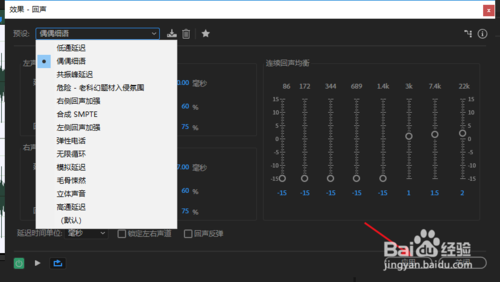adobe audition cc 2018 破解版是一款致力于提供业界优秀的音频清理、复原和精确编辑工具,可用于视频、播客和音效设计。adobe audition cc 2018集编辑、混合、录制和复原音频等功能于一体,对界面框架进行了升级优化,更加直观易于操作,具有极高的实用性和兼容性,支持WIN7 X64、WIN8 X64等系统。
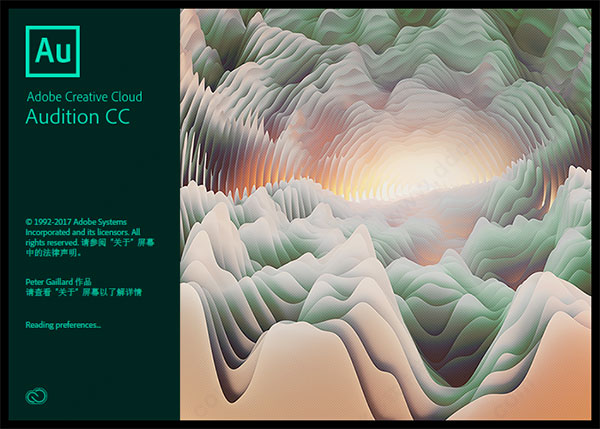
Adobe Audition是一个专业音频编辑和混合环境,原名为Cool Edit Pro. 被Adobe公司收购后,改名为Adobe Audition。Audition专为在照相室、广播设备和后期制作设备方面工作的音频和视频专业人员设计,可提供先进的音频混合、编辑、控制和效果处理功能。
最多混合 128 个声道,可编辑单个音频文件,创建回路并可使用 45 种以上的数字信号处理效果。Audition 是一个完善的多声道录音室,可提供灵活的工作流程并且使用简便。

打开 Premiere Pro 项目[新增]
在 Audition 媒体浏览器中打开本机 Premiere Pro 项目并选择要处理的序列,以实现更简单、更高效的音频编辑工作流程。
“轨道”面板[新增]
使用新增的“轨道”面板来显示或者隐藏轨道或轨道组,这样您便可以专注于项目的特定部分。创建您自己的首选轨道组并保存预设,实现高效、个性化的多轨编辑体验。
合成媒体导入[新增]
通过向下旋转扭曲合成媒体文件来选择要处理的音频和视频轨道,或者直接导入整个合成文件,包括容器格式(如 MXF)。
改进了多轨性能[新增]
更快、更流畅地滚动浏览多轨项目。在进行放大或缩小时,保持轨道高度,让您能够更轻松地管理大型项目 - 尤其是在小屏幕上。
剪辑定点[新增]
在添加、移动或修剪剪辑时,Audition 中的视频预览会进行实时更新,并始终向用户显示正确的帧,以实现时间准确的编辑、音效等。
运行脚本[新增]
通过在 Audition 内或通过命令行浏览和运行脚本,自动执行应用程序功能,如响度标准化、QC 验证等。简化常见任务(包括第三方集成)并将您的音频工作的效率提高到更高层次。
在 MP3 文件中添加专辑封面[新增]
在 Audition 中创建现代化播客和专辑变得更加轻松。利用 .jpeg 和 .png 文件支持,您可以将缩略图和图像嵌入到您的 .mp3 文件之中。
跳转到时间[新增]
使用这一有用的键盘快捷键导航到时间轴中的任何点。节省时间并让您的工作流程持续运转。
自动避开音乐
在处理项目时会自动生成一个音量封套,以避开对话、音效或其他任何使用“Essential Sound”面板中的“避开”参数的音频剪辑中的音乐。此功能简化了获取专业级混音作品所需的步骤。
多轨剪辑改进
在录制插入录音或分层声音时,现在,在选择堆叠的剪辑时会保留剪辑 Z 顺序,确保较短的剪辑不会在较长的剪辑后面丢失。使用剪辑内容菜单中的命令,可以轻松地将剪辑移到前面或后面,且用户可以借助首选项自定义行为。此外,还有一些涉及对称剪辑淡入淡出或独立调整淡入淡出曲线或持续时间的改进。
支持 Mackie HUI 设备
此版本的 Audition 包含对 Mackie HUI 控制界面协议的支持。如需在 Audition 中控制混音、传输和自动化,您可以在几乎所有现代控制界面中使用 HUI 模拟模式。
Dynamics 效果
一个经典但已停用的 Adobe Premiere Pro Dynamics 音频效果的全新、现代版本现已引入 Audition 和 Premiere Pro CC 之中。这个简单而强大的插件可在一个易于使用的工具中提供压缩程序、扩展程序、限制程序和噪声门。
输入监视
借助输入监视功能,您可以通过观察电平表或倾听其声音,在开始实际录音之前,预览来自录音设备的输入。
时间码叠加
使用此版本的 Audition,您可在“视频”面板中查看会话和媒介时间码叠加。您还可以将视频输出锁定到外部显示器。时间码叠加功能可将当前时间显示字符串显示为“视频”面板和视频全屏显示器上的叠加。
多声道音频工作流程
利用多声道音频工作流程,您可将所有的音频通道自动拆分成单独的剪辑。您可以自定义分配至某个剪辑的声道并调整特定声道路线。
利用 Premiere Pro 实现完全保真
Audition 对本机 Premiere Pro 项目的支持意味着指向原始资源、序列元数据、标记、音频效果、参数、副混音和“基本声音”面板设置的链接将完全保真地传输至 Audition。
可见的键盘快捷键编辑器
使用可见的键盘快捷键编辑器,可以查看已为哪些键分配快捷键,以及哪些快捷键可进行分配。当您将鼠标指针悬停在键盘布局中的某个键上时,工具提示会显示完整的命令名称。当您在键盘布局上选择辅助键时,键盘会显示所有需要使用该辅助键的快捷键。
经过更新的音频效果
许多现有的音频效果现在都有频谱仪、增益表和增益衰减表。您可以使用频谱来识别音频中的失衡,并使用控制点对其进行修正。电平表会显示音频的输入电平,增益衰减表会显示音频信号的压缩或扩展程度。
您现在可以直接将序列从 Premiere Pro 项目导入 Audition。从 Premiere Pro 导入的这些序列不需要渲染,而是使用原始媒体,因此可节省渲染时间。请注意,某些内容或剪辑路由配置需要渲染。您可以选择自定义位置用于保存这些文件。若要通过 Dynamic Link 进行视频流式传输,必须安装 Premiere Pro,但无需运行。
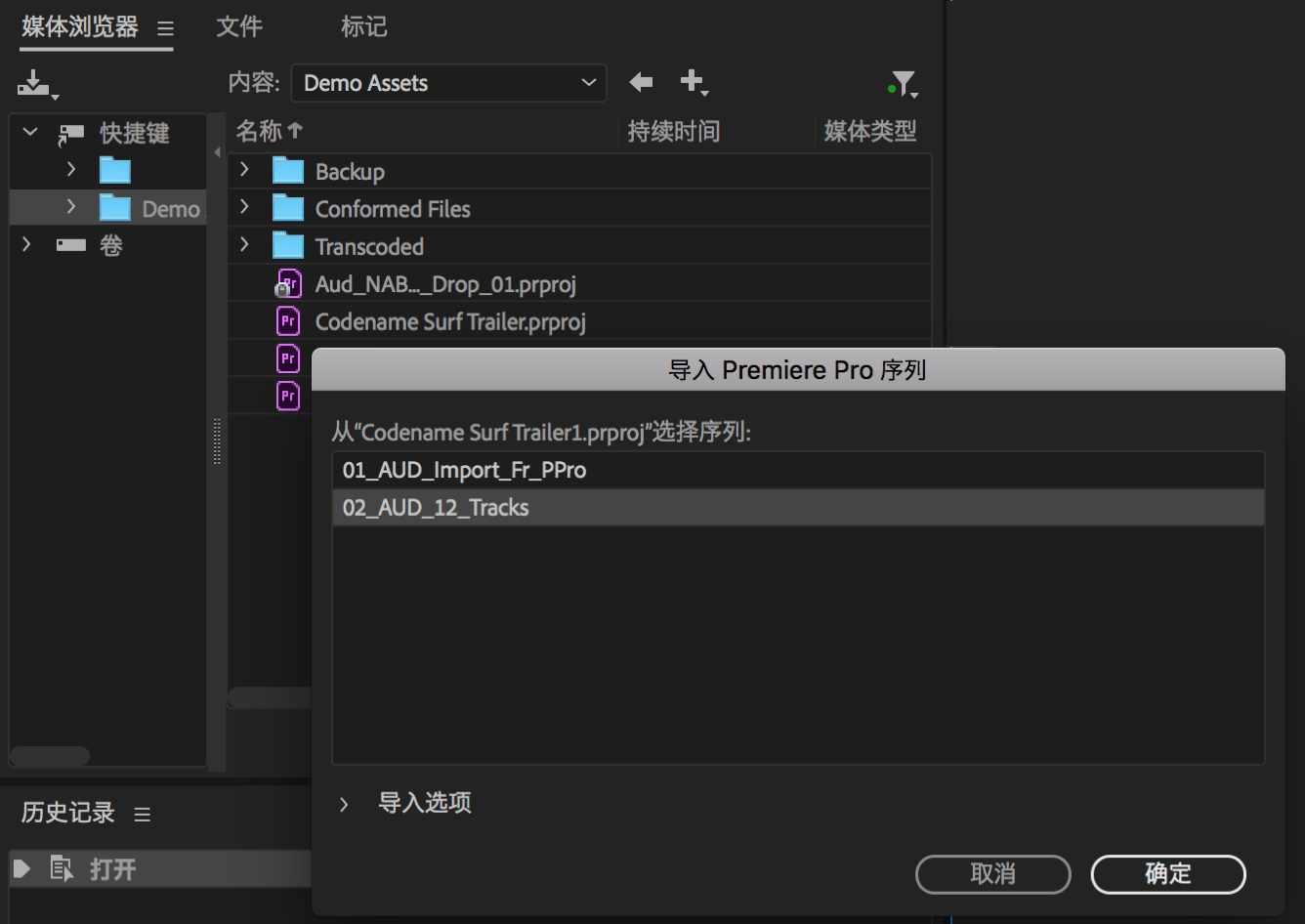
新的“轨道”面板
使用新的“轨道”面板可显示或隐藏轨道或轨道组。您可以创建自己的首选轨道组,并将其保存为预设,以获得个性化的多轨编辑体验。
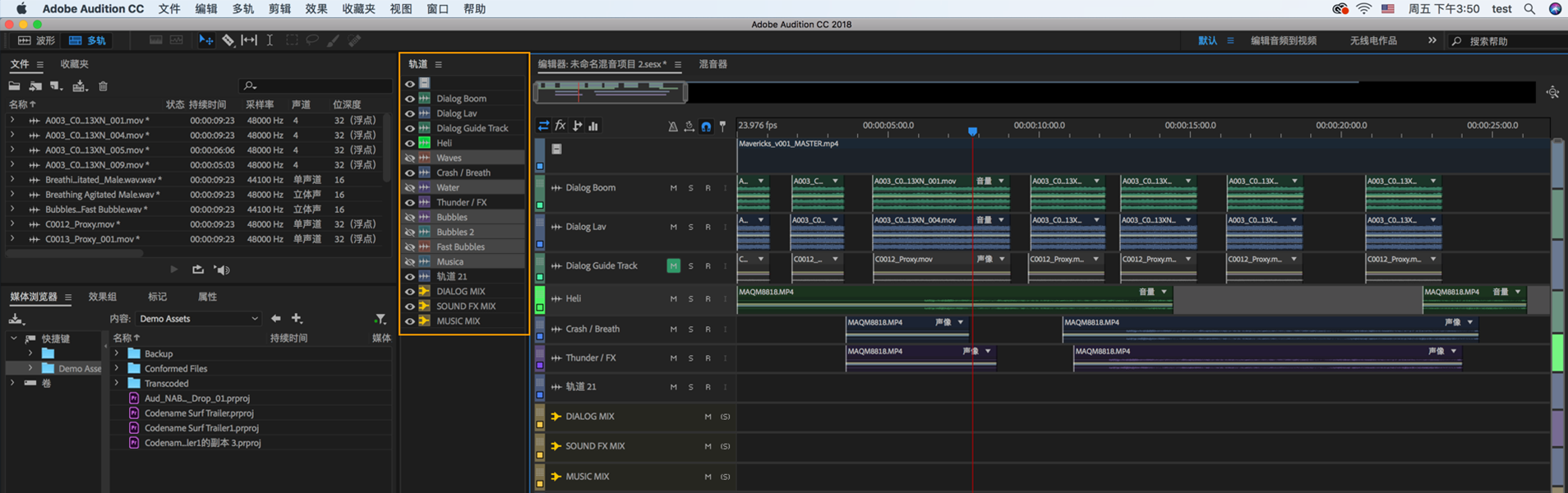
整合的媒体容器
导入媒体文件可将其中的音频和视频通道作为单个整合的媒体容器导入。此容器显示在“文件”面板中。可使用下拉选项查看单独列出的所有视频和音频通道。
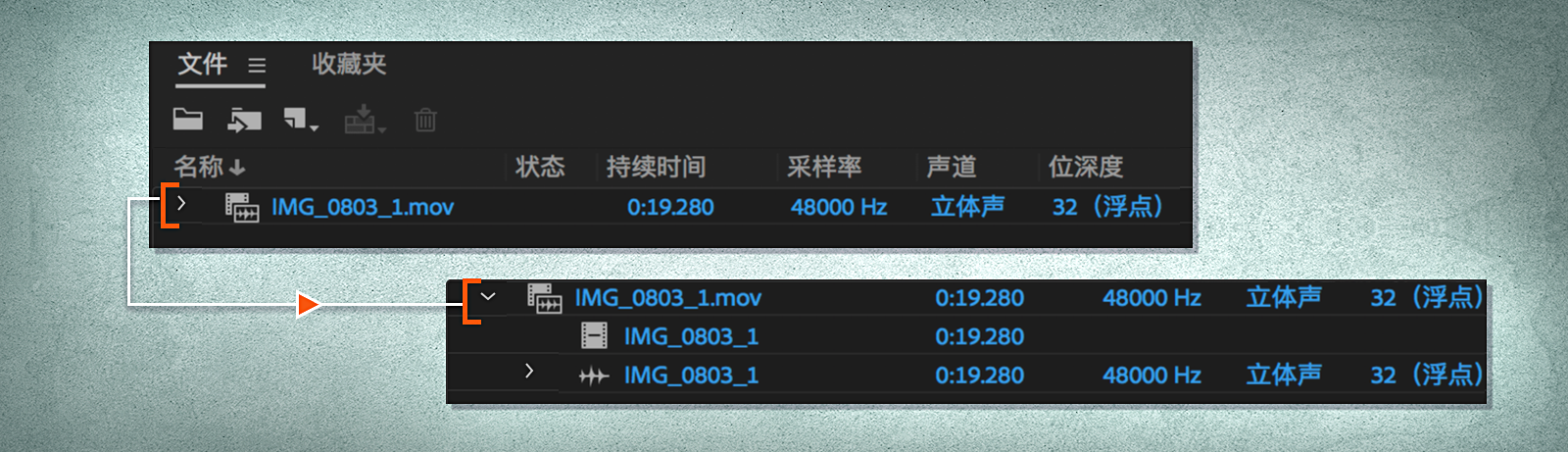
新的载入视频
在启动过程中,现在 Audition 使用新的载入视频欢迎您。新的启动屏幕将引导初学者通过不同方式了解此应用,包括导入序列以及 Audition 的各种可能的使用方式。
不再支持 Quicktime 7 era 格式和编解码器
Adobe 始终紧跟在专业电影和视频行业中广泛采用的最现代的工作流程以及支持格式和编解码器。因此,未来版本的 Audition 将从版本 11.1.0 开始不再支持旧版 QuickTime 7 era 格式和编解码器。QuickTime 电影文件中常见的专业编解码器(如 ProRes、DNxHD 和 Animation)不受此更改的影响。这些编解码器在 Audition 中受到本机支持。
Microsoft® Windows® 7 Service Pack 1(64 位)、Windows 8.1(64 位)或 Windows 10(64 位)
注:Windows 10 版本 1507 不受支持
4 GB RAM
4 GB 可用硬盘空间用于安装;安装过程中需要额外可用空间(无法安装在可移动闪存设备上)
1920x1080 或更大的显示屏
支持 OpenGL 2.0 的系统
ASIO 协议、WASAPI 或 Microsoft WDM/MME 兼容声卡
外部操纵面支持可能需要 USB 接口和/或 MIDI 接口(请参阅设备制造商的规范)
可选:用于刻录 CD 的光驱
您必须具备 Internet 连接并完成注册,才能激活软件、验证订阅和访问在线服务。*
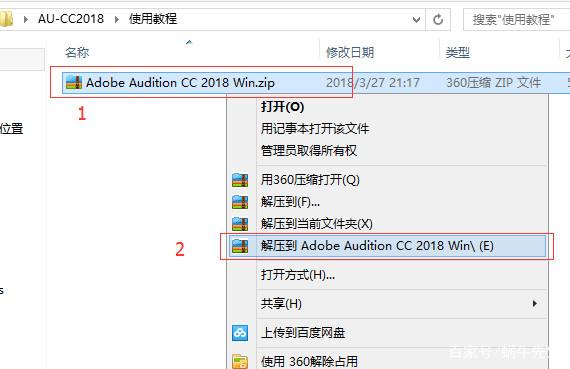
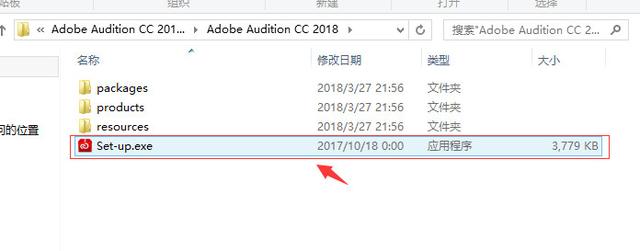
第二步解压出来后点击 Set-up 然后右击 以管理员身份运行
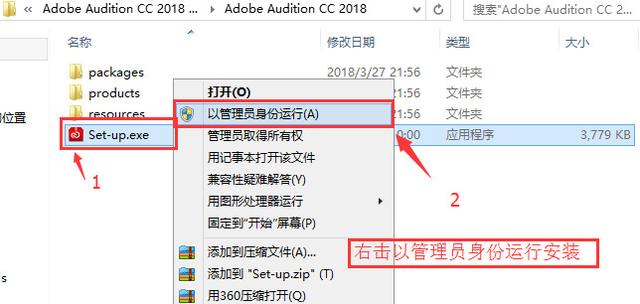
第三步:登录Adobe账号如果自己有就登录 没有就点击获取ID注册一个很简单,你也可以试着输入图片中的账号进行安装
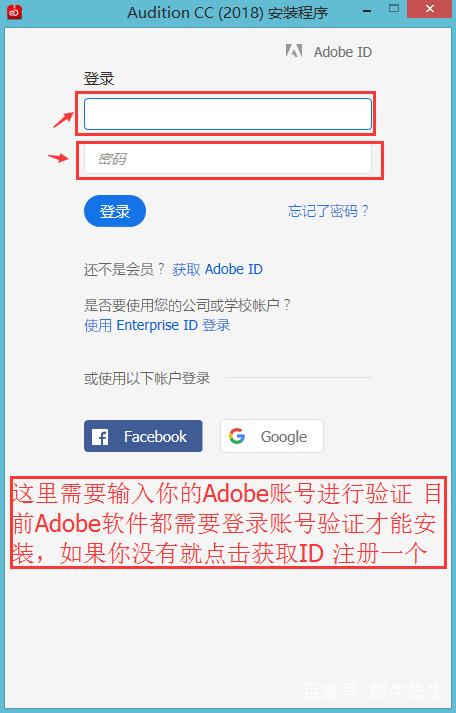

第四步:登录账号完毕后勾选我以阅读点击继续
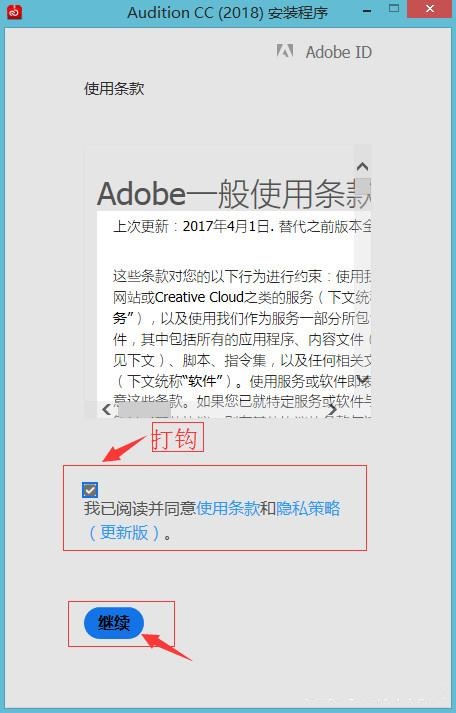
第五步:安装中静静的等待3-10分钟
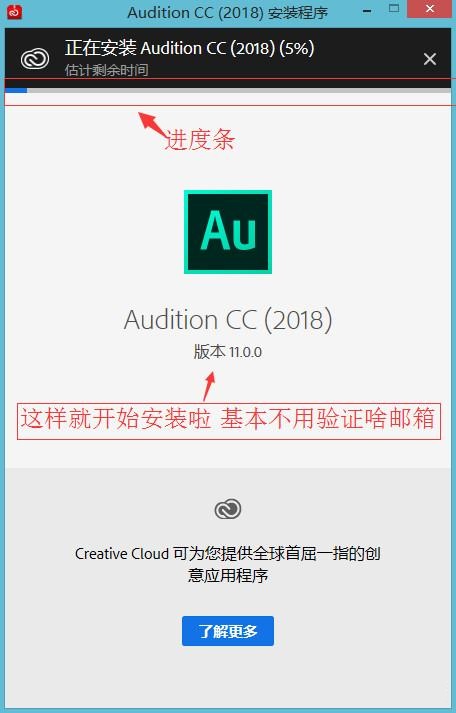
第六步安装完毕后点击登录,然后点击试用。
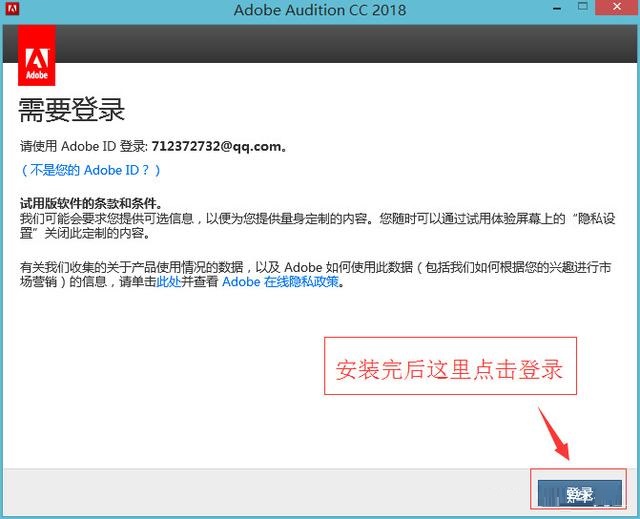
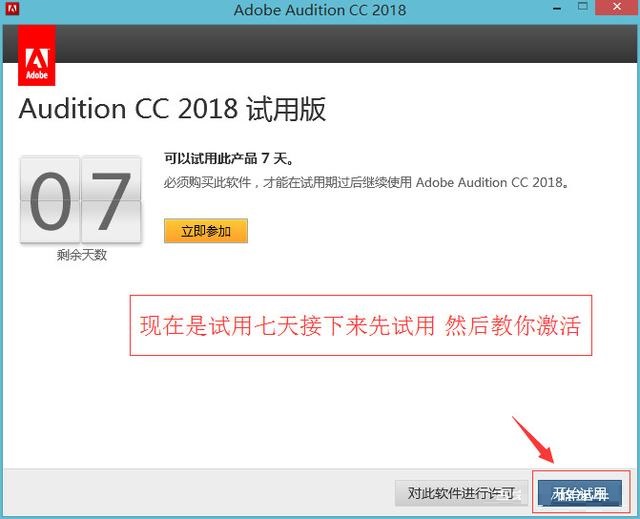
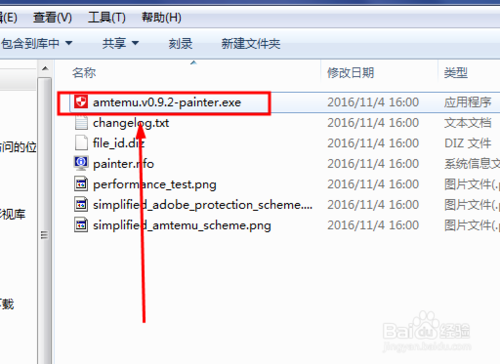
然后再打开的窗口中,安装图中的步骤,依次执行即可
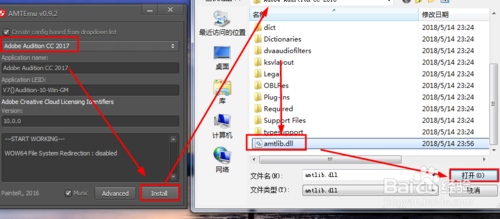
现在就可以去打开我们刚刚安装的软件了,不需要验证直接就打开了
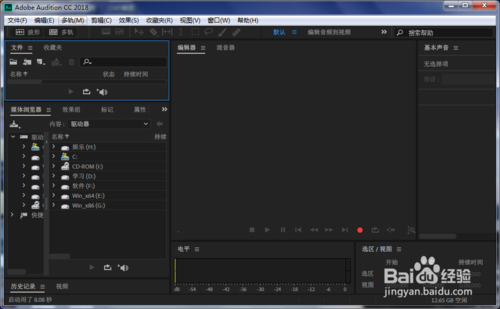
创建新的空白音频文件
1.新的空白音频文件最适合录制新音频或合并粘贴的音频。
选择“文件”>“新建”>“音频文件”。
注意:要快速通过已打开文件中的选定音频创建文件,请选择“编辑”>“复制为新文件”。
2.输入文件名,并设置以下选项:
采样率
确定文件的频率范围。为了重现给定频率,采样率必须至少是该频率的两倍。(请参阅了解采样率。)
声道
确定波形是单声道、立体声还是 5.1环绕声。Audition 保存您使用过的最后五种自定义音频通道布局,供快速访问。
注意:对于只有语音的录制内容,单声道选项是一个不错的选择,这样处理更快,生成的文件更小。
位深度
确定文件的振幅范围。32 位色阶可在 Adobe Audition 中提供最大的处理灵活性。然而,为了与常见的应用程序兼容,请在编辑完成后转换为较低的位深度。(请参阅了解位深度和更改文件的位深度。)
创建多轨会话
会话 (*.sesx) 文件本身不包含任何音频数据。相反,它们是基于 XML 的小文件,指向硬盘中的其他音频和视频文件。会话文件会跟踪以下内容:
属于会话的文件。
这些文件的位置。
应用的包络和效果。
注意:要详细检查设置,可在文本编辑器中打开 .sesx 文件或在版本控制系统中存储 .sesx 文件。您可以使用在游戏行业流行的 Perforce 或 Git。
1.选择“文件”>“新建”>“多轨会话”。
2.输入文件名和位置,并设置以下选项:
模板
指定默认模板或您所创建的模板。会话模板指定源文件和设置,如“采样率”和“位深度”。
采样率
确定会话的频率范围。为了重现给定频率,采样率必须至少是该频率的两倍。
注意:添加到会话的所有文件都必须具有相同的采样率。如果尝试导入具有不同采样率的文件,Adobe Audition 将提醒您重新采样,这可能降低音质。要更改重新采样的品质,请在“数据”首选项中调整“采样率转换”设置。
位深度
确定会话的振幅范围,包括通过“多轨”>“缩混为新文件”命令创建的录制内容和文件。(请参阅了解位深度。)
注意:小心选择位深度,因为在创建会话之后便无法更改。理想情况下,请使用快速系统在 32 位深度进行工作。如果您的系统执行速度较慢,请尝试较低位深度。
主声道
确定将哪些音轨缩混为单声道、立体声或 5.1 主音轨。(请参阅将音频路由到总线、发送和主音轨。)
打开现有音频文件和多轨混音
以下文件类型可在多轨编辑器中打开:Audition 会话、Audition 3.0 XML、Adobe Premiere Pro 序列 XML、Final Cut Pro XML 交换格式和 OMF。
所有其他支持的文件类型在波形编辑器中打开,包括视频文件的音频部分。
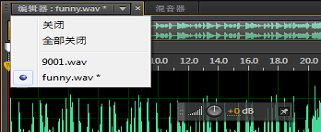
如果打开多个文件,可通过“编辑器”面板菜单选择要显示的文件
1.选择“文件”>“打开”。
2.选择音频或视频文件。
将音频文件追加到另一个文件
注意:追加带有“CD 音轨”标记的文件,以快速地组合音频并应用一致的处理。
1.在波形编辑器中,执行以下任一操作:
要添加到活动文件,请选择“文件”>“追加打开”>“到当前文件”。
要添加到新文件,请选择“文件”>“追加打开”>“到新文件”。
2.在“追加打开”对话框中,选择一个或多个文件。
注意:如果文件具有不同的采样率、位深度或通道类型,则 Audition 会转换选定的文件,以便与打开的文件相匹配。为了获得最佳效果,请追加与原始文件具有相同采样类型的文件。
3.单击“打开”。
将文件导入为原始数据
您无法打开缺少描述采样类型的标头信息的文件。要手动指定此信息,请将该文件导入为原始数据。
1.选择“文件”>“导入”>“原始数据”。
2.选择文件,然后单击“打开”。
3.设置以下选项:
采样率
匹配文件的已知采样率(如果可能)。有关常用设置的示例,请参阅了解采样率。Adobe Audition 可以导入采样率范围为 1 到 10,000,000 Hz 的原始数据,但只有 6000 Hz 到 192,000 Hz 之间的采样率支持播放和录音。
声道
输入一个 1 到 32 之间的数字。
编码
指定文件的数据存储方案。如果不确定文件使用的编码,请咨询文件的提供者,或查阅创建该文件的应用程序的文档。
字节顺序
指定数据字节的数字顺序。WAV 文件通常使用 Little-Endian 方法,而 AIFF 文件通常使用 Big-Endian 方法。“默认字节顺序”会针对您的系统处理器自动应用默认值,并且通常是最佳选项。
开始字节偏移
在导入过程开始的文件中指定数据点。
将音频文件插入多轨会话
在多轨编辑器中插入音频文件时,该文件将成为所选轨道上的音频剪辑。如果插入了多个文件,或者如果文件的长度超过了所选轨道上的可用空间,则会在最近的空轨道上插入一个新剪辑。
1.在多轨编辑器中,选择一条轨道,然后将播放指示器 放在所需的时间位置。
2.选择“多轨”>“插入文件”。
3.选择音频或视频文件。
注意:将范围从“标记”面板拖动到多轨编辑器,以自动将它们转换为剪辑。
将广播波形文件点式插入会话中
将广播波形 (BWF) 文件插入多轨会话时,Adobe Audition 可以使用嵌入的时间戳在特定时间插入文件。这通常称为点插入。
1.选择“编辑”>“首选项”>“多轨”(Windows) 或“Audition”>“首选项”>“多轨”(Mac OS)。
2.选中“将剪辑插入多轨时使用嵌入式时间码”。
3.在多轨编辑器中,选择一条音轨。
4.选择“多轨”>“插入文件”,然后选择一个或多个 BWF 文件。
注意:要查看或编辑 BWF 剪辑的时间戳,请在波形编辑器中打开剪辑,然后选择“窗口”>“元数据”。在 BWF 选项卡上,时间戳值显示为“时间引用”。
从 Premiere Pro 导入序列
您可以直接将 Premiere Pro 项目 (prproj) 导入 Audition。此导入方法使用原始媒体,无需渲染。
1.单击“文件”>“导入”>“文件”,然后选择要导入的 Premiere Pro 项目。
2.“导入 Premiere Pro 序列”对话框即会打开,并显示项目包含的序列列表。您可以选择要打开的特定序列。通过引用原始媒体直接导入选定的序列。
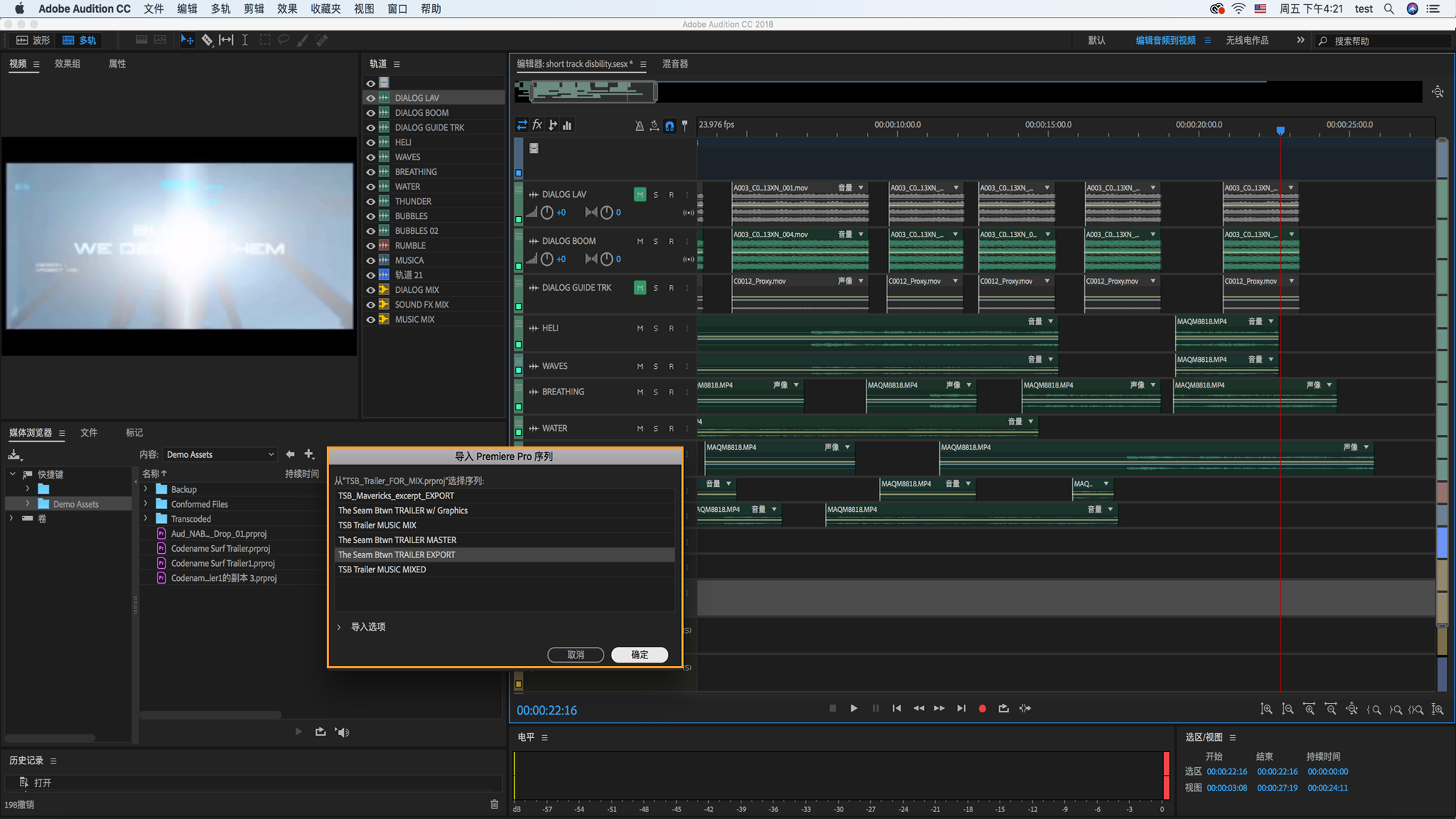
3.某些内容或剪辑路由配置需要渲染音频。例如,合成内容、嵌套序列和通道路由配置需要渲染。如果您选择不渲染这些序列,则它们显示为脱机。
4.要启用或禁用“渲染不受支持的内容和剪辑通道路由”复选框,请执行以下操作:
在“导入 Premiere Pro 序列”对话框中打开“导入选项”下拉菜单。
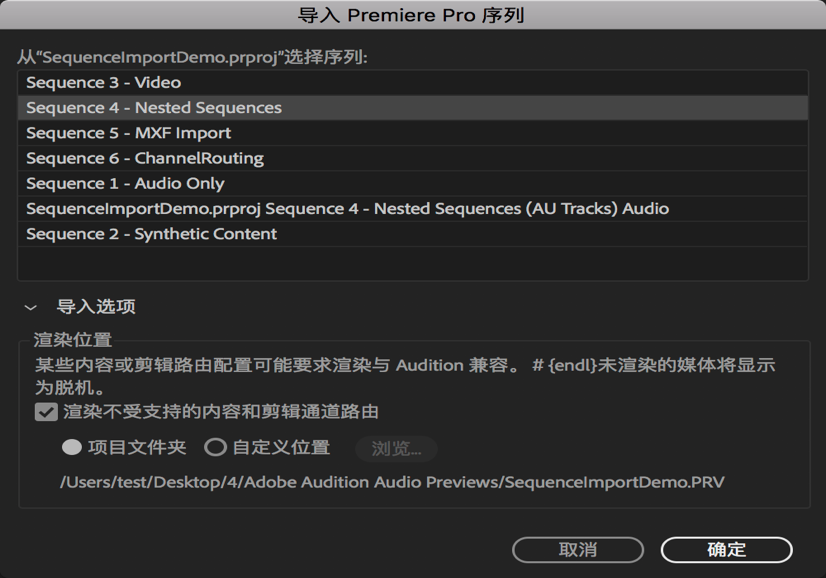
5.您可以使用“项目文件夹”和“自定义位置”单选按钮来选择用于保存渲染内容的位置。单击“浏览”以选择自定义位置。
通过引用原始媒体将序列导入 Audition。从 Premiere Pro 导入的视频显示为单个拼合图层。
二、向音频应用振幅和压缩效果
动态处理效果
“振幅和压缩”>“动态处理”效果可用作压缩器、限制器或扩展器。作为压缩器和限制器时,此效果可减少动态范围,产生一致的音量。作为扩展器时,它通过减小低电平信号的电平来增加动态范围。(利用极端扩展器设置,可以创建噪声门来完全消除低于特定振幅阈值的噪声。)
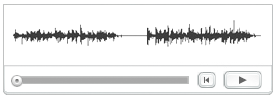
动态处理效果仅产生微妙变化,您只有在反复聆听后才会注意到。在波形编辑器中应用此效果时,请使用原始文件的副本,以便在必要时可恢复到原始音频。
在动态处理效果中,您可以查看电平表和增益降低表。电平表显示音频的输入电平,增益降低表显示音频信号的压缩或扩展方式。这些表显示在图表右侧,如下所示。
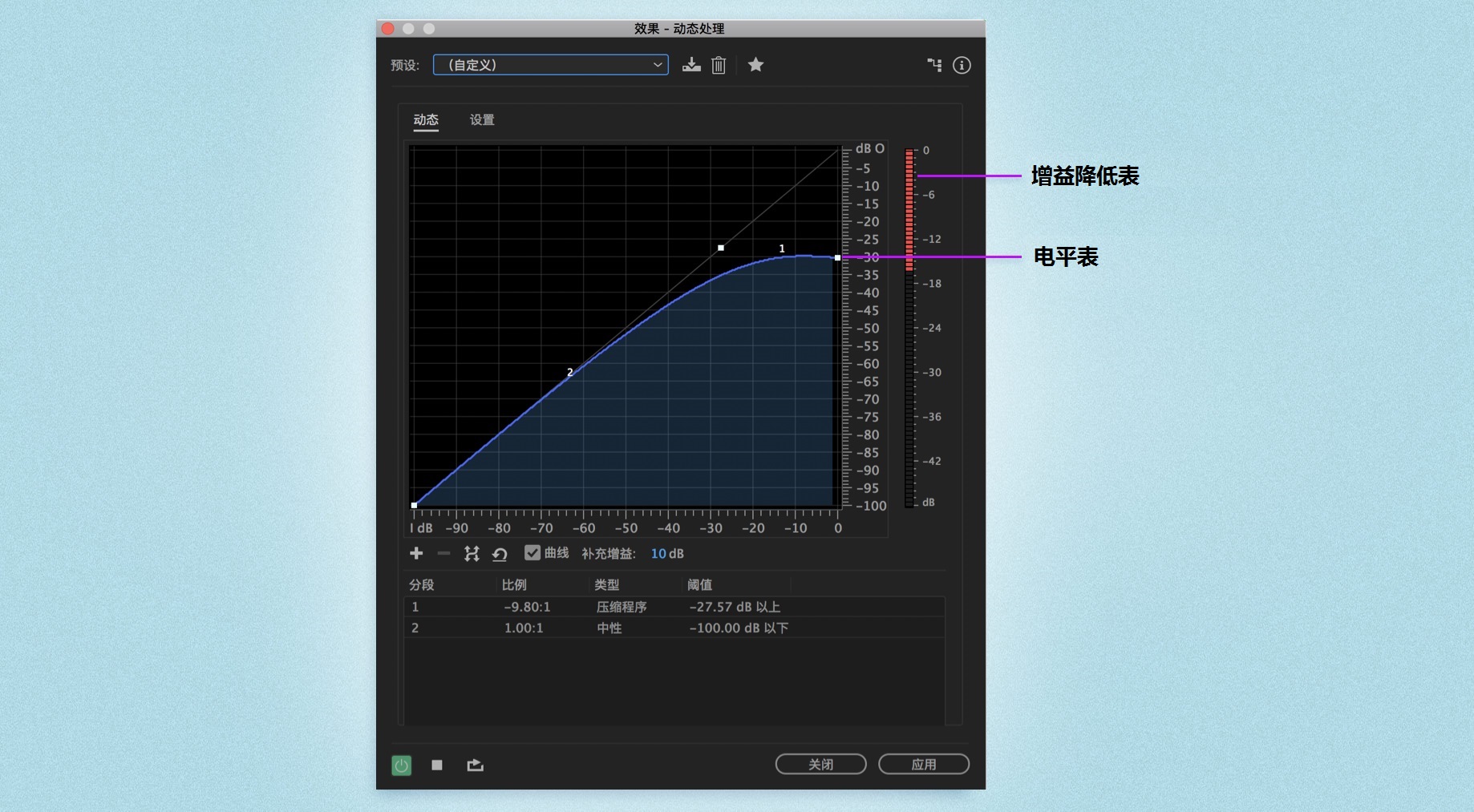
多频段压缩器效果
“振幅和压缩”>“多频段压缩器”效果可让您独立压缩四个不同的频段。由于每个频段通常包含唯一的动态内容,因此多频段压缩对于音频母带处理是一项强大的工具。
多频段压缩器中的控件可让您精确地定义分频频率并应用频段特定的压缩设置。要预览隔开的频段,或者用“绕过”按钮绕过频段而不进行处理,请单击“独奏”按钮。在微调各个频段后,选择“链接频段控制”进行全局调整,然后使用“输出增益”滑块和“限制器”设置优化整体音量。
注意:如果要使压缩设置随时间变化,请在多轨编辑器中使用自动操作通道。(请参阅自动化轨道设置。)
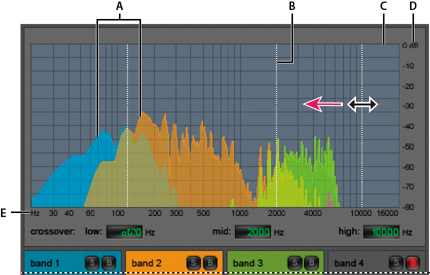
在多频段压缩器中调整分频频率
A. 频段 B. 分频标记 C. 旁路的频段(未应用处理) D. 振幅刻度 E. 频率刻度
分频
设置用于确定每个频段宽度的分频频率。输入具体的低、中和高频率,或者在图形上拖动分频标记。
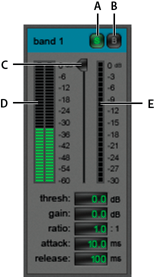
多频段压缩器中特定于频段的控件
A. 独奏 B. 旁路 C. 阈值滑块 D. 输入电平表 E. 增益降低表
“独奏”按钮
让您听到特定频段。一次启用一个“独奏”按钮可分别听到每个频段,或者启用多个按钮可同时听到两个或更多频段。
“旁路”按钮
旁路各个频段,这样不经处理即可通过这些频段。
按住 Alt 键单击 (Windows) 或按住 Option 键单击 (Mac OS)“独奏”或“旁路”按钮可对一个频段快速应用唯一设置。
阈值滑块
设置压缩开始时的输入电平。可能值的范围为 ?60 至 0 dB。最佳设置取决于音频内容和音乐样式。要仅压缩极端峰值并保留更大动态范围,请尝试将阈值设置在低于峰值输入电平 5 dB 左右。要高度压缩音频并大幅减小动态范围,请尝试设置在低于峰值输入电平 15 dB 左右。
输入电平表
测量输入振幅。要重置峰值和剪辑指示器,请双击表。
增益降低表
用从顶部(最低降低量)扩展到底部(最高降低量)的红色仪表来测量振幅降低量。
增益
在压缩之后增强或消减振幅。可能值的范围为 ?18 至 +18 dB,为 0 时表示单位增益。
压缩比
设置介于 1:1 和 30:1 之间的压缩比。例如,设置为 3.0 时,在压缩阈值以上每增加 3 dB,输出将增加 1 dB。典型设置范围为 2.0 到 5.0;较高设置会产生常在流行音乐中听到的压缩声音。
触发
确定当音频超过阈值时应用压缩的速度。可能值的范围为 0 至 500 毫秒。默认为 10 毫秒,可适用于各种音频。更快的设置可能更适合具有快速瞬时变化的音频,但对于打击节奏较少的音频,采用这种设置的声音听起来不自然。
释放
确定在音频下降到阈值后停止压缩的速度。可能值的范围为 0 至 5000 毫秒。默认为 100 毫秒,可适用于各种音频。对于具有快速瞬时变化的音频尝试较快设置,对于打击节奏较少的音频尝试较慢设置。
输出增益
在压缩之后增强或消减整体输出电平。可能值的范围为 ?18 至 +18 dB,为 0 时表示单位增益。要重置峰值和剪辑指示器,请双击表。
限制器
在输出增益之后,于信号路径的末尾应用限制,优化整体电平。指定强度不如类似频段特定设置的阈值、触发和释放设置。然后指定“裕度”设置以确定相对于 0 dBFS 的绝对顶点。 提示:要创建压缩的音频,请启用限幅器,然后尝试高输出增益设置。
输入频谱
在多频段图形中显示输入信号的频谱,而不是输出信号的频谱。要快速查看应用到每个频段的压缩量,请切换此选项。
Brickwall 限制器
在当前裕度设置应用即时强制限幅。(取消选择此选项可应用较慢的软限制,这样声音压缩较小,但可能超过裕度设置。) 注:墙式限制的最大触发时间为 5 毫秒。
链接频段控制
用于全局调整所有频段的压缩设置,同时保留各频段间的相对差异。
提示:要暂时链接频段控制,请按住 Alt+Shift (Windows) 或 Option+Shift (Mac OS)。要重置所有频段的控制,请按住 Ctrl+Alt+Shift (Windows) 或 Command+Option+Shift (Mac OS),然后单击控件。
音量包络效果
“振幅和压缩”>“音量包络”效果可让您通过增强和淡化随时间更改音量。在“波形编辑器”面板中,只需要拖动黄线。面板的顶部表示 100%(正常)放大;底部表示 100% 减弱(静音)。
注意:尽管在多轨编辑器中不能使用音量包络效果,但可以使用自动操作通道来完成相同任务。(请参阅自动化轨道设置。)
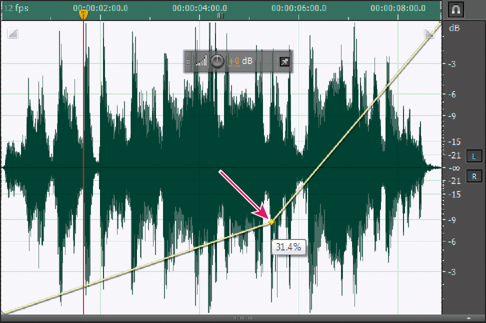
“编辑器”面板中的黄色包络线
拖动可调整振幅百分比,单击可添加关键帧以进行更多增强和淡化。要快速选择、重定位或删除多个关键帧。
样条曲线
在关键帧之间应用更平滑的曲线过渡,而不是线性过渡。
首先把我们想要处理的音频拖动到编辑器界面
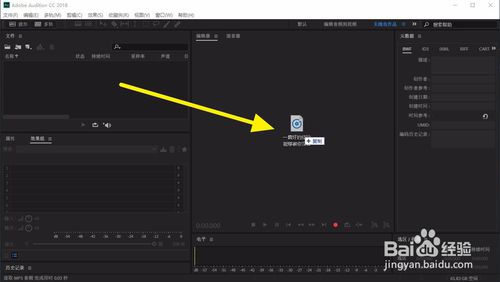
然后我们按键盘上面的CTRL键加a键,全部选中音频。
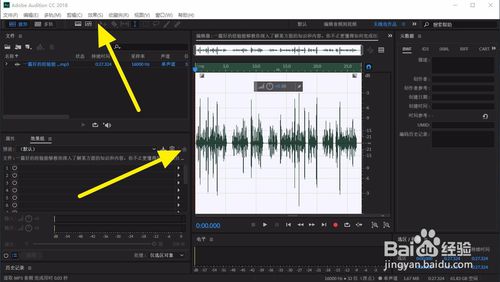
接着我们在效果中找到高升换挡器,点击打开
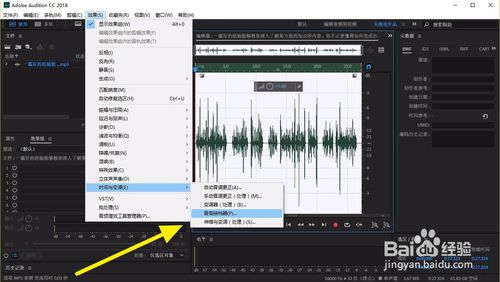
我们可以调节上方的半音节,往左调节是声音变得浑厚,向右调节使声音变得尖锐,点击左下角的视频按钮,试听效果,调节完成之后,点击应用即可
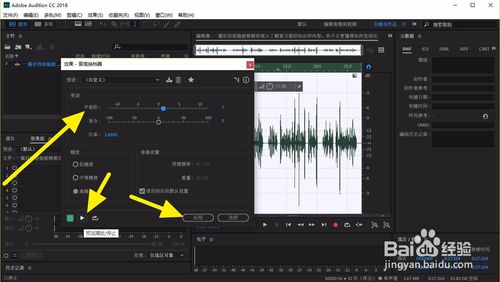
然后在上方的文件中找到导出文件
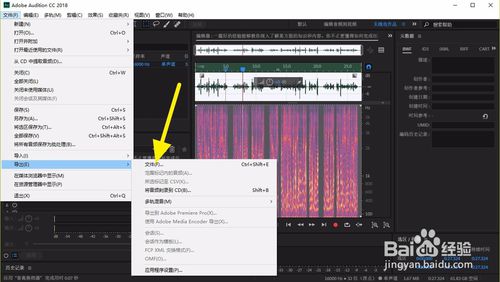
选择我们想要导出的位置,然后点击确定即可
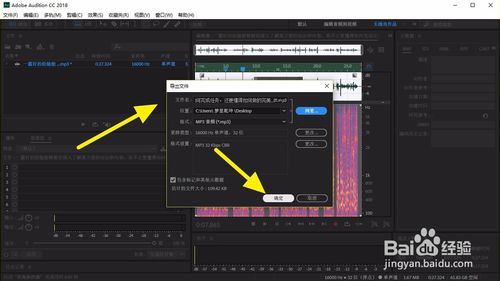
Audition cc 2018如何对视频添加回声
双击文件面板载入素材。
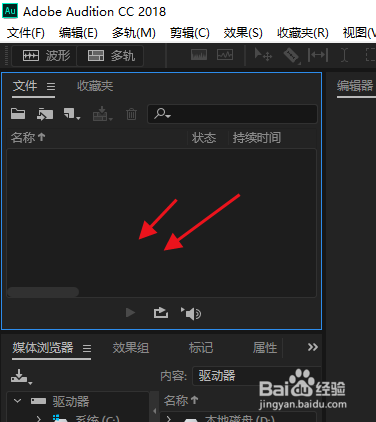
框选好修改的区域。
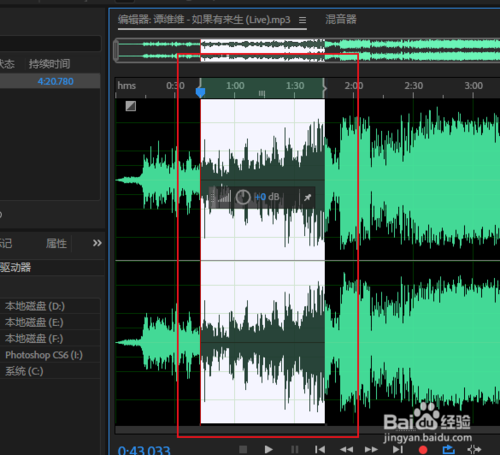
点击 效果--延迟与回声--回声。
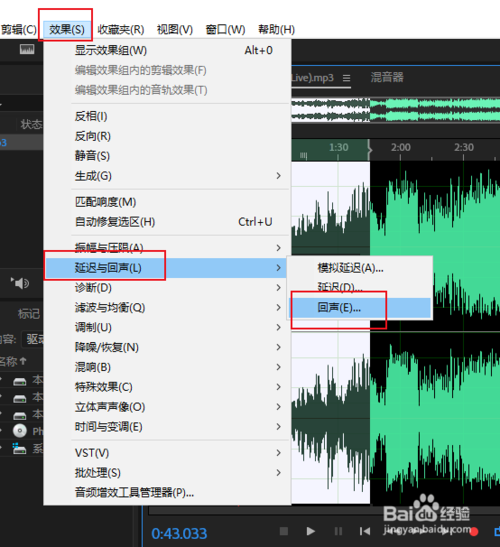
选择好一种预设,点击确定即可。
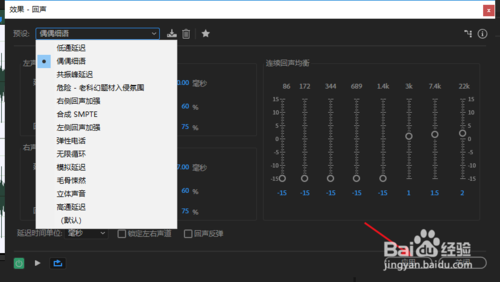
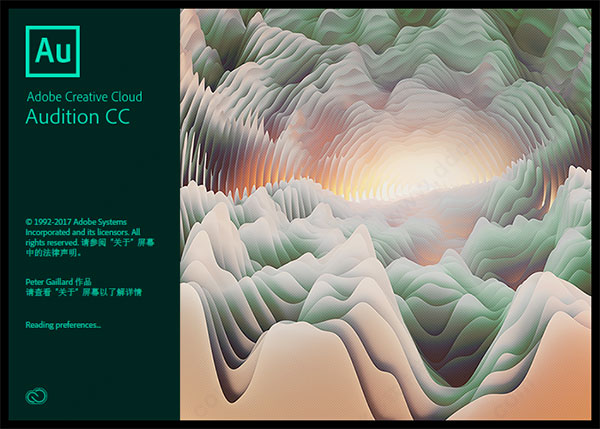
【基本介绍】
Audition CC 是一款完善的工具集,其中包含用于创建、混合、编辑和复原音频内容的多轨、波形和光谱显示功能。这一强大的音频工作站旨在加快视频制作工作流程和音频修整的速度,并且还提供带有纯净声音的精美混音效果。Adobe Audition是一个专业音频编辑和混合环境,原名为Cool Edit Pro. 被Adobe公司收购后,改名为Adobe Audition。Audition专为在照相室、广播设备和后期制作设备方面工作的音频和视频专业人员设计,可提供先进的音频混合、编辑、控制和效果处理功能。
最多混合 128 个声道,可编辑单个音频文件,创建回路并可使用 45 种以上的数字信号处理效果。Audition 是一个完善的多声道录音室,可提供灵活的工作流程并且使用简便。
【功能特性】

打开 Premiere Pro 项目[新增]
在 Audition 媒体浏览器中打开本机 Premiere Pro 项目并选择要处理的序列,以实现更简单、更高效的音频编辑工作流程。
“轨道”面板[新增]
使用新增的“轨道”面板来显示或者隐藏轨道或轨道组,这样您便可以专注于项目的特定部分。创建您自己的首选轨道组并保存预设,实现高效、个性化的多轨编辑体验。
合成媒体导入[新增]
通过向下旋转扭曲合成媒体文件来选择要处理的音频和视频轨道,或者直接导入整个合成文件,包括容器格式(如 MXF)。
改进了多轨性能[新增]
更快、更流畅地滚动浏览多轨项目。在进行放大或缩小时,保持轨道高度,让您能够更轻松地管理大型项目 - 尤其是在小屏幕上。
剪辑定点[新增]
在添加、移动或修剪剪辑时,Audition 中的视频预览会进行实时更新,并始终向用户显示正确的帧,以实现时间准确的编辑、音效等。
运行脚本[新增]
通过在 Audition 内或通过命令行浏览和运行脚本,自动执行应用程序功能,如响度标准化、QC 验证等。简化常见任务(包括第三方集成)并将您的音频工作的效率提高到更高层次。
在 MP3 文件中添加专辑封面[新增]
在 Audition 中创建现代化播客和专辑变得更加轻松。利用 .jpeg 和 .png 文件支持,您可以将缩略图和图像嵌入到您的 .mp3 文件之中。
跳转到时间[新增]
使用这一有用的键盘快捷键导航到时间轴中的任何点。节省时间并让您的工作流程持续运转。
自动避开音乐
在处理项目时会自动生成一个音量封套,以避开对话、音效或其他任何使用“Essential Sound”面板中的“避开”参数的音频剪辑中的音乐。此功能简化了获取专业级混音作品所需的步骤。
多轨剪辑改进
在录制插入录音或分层声音时,现在,在选择堆叠的剪辑时会保留剪辑 Z 顺序,确保较短的剪辑不会在较长的剪辑后面丢失。使用剪辑内容菜单中的命令,可以轻松地将剪辑移到前面或后面,且用户可以借助首选项自定义行为。此外,还有一些涉及对称剪辑淡入淡出或独立调整淡入淡出曲线或持续时间的改进。
支持 Mackie HUI 设备
此版本的 Audition 包含对 Mackie HUI 控制界面协议的支持。如需在 Audition 中控制混音、传输和自动化,您可以在几乎所有现代控制界面中使用 HUI 模拟模式。
Dynamics 效果
一个经典但已停用的 Adobe Premiere Pro Dynamics 音频效果的全新、现代版本现已引入 Audition 和 Premiere Pro CC 之中。这个简单而强大的插件可在一个易于使用的工具中提供压缩程序、扩展程序、限制程序和噪声门。
输入监视
借助输入监视功能,您可以通过观察电平表或倾听其声音,在开始实际录音之前,预览来自录音设备的输入。
时间码叠加
使用此版本的 Audition,您可在“视频”面板中查看会话和媒介时间码叠加。您还可以将视频输出锁定到外部显示器。时间码叠加功能可将当前时间显示字符串显示为“视频”面板和视频全屏显示器上的叠加。
多声道音频工作流程
利用多声道音频工作流程,您可将所有的音频通道自动拆分成单独的剪辑。您可以自定义分配至某个剪辑的声道并调整特定声道路线。
利用 Premiere Pro 实现完全保真
Audition 对本机 Premiere Pro 项目的支持意味着指向原始资源、序列元数据、标记、音频效果、参数、副混音和“基本声音”面板设置的链接将完全保真地传输至 Audition。
可见的键盘快捷键编辑器
使用可见的键盘快捷键编辑器,可以查看已为哪些键分配快捷键,以及哪些快捷键可进行分配。当您将鼠标指针悬停在键盘布局中的某个键上时,工具提示会显示完整的命令名称。当您在键盘布局上选择辅助键时,键盘会显示所有需要使用该辅助键的快捷键。
经过更新的音频效果
许多现有的音频效果现在都有频谱仪、增益表和增益衰减表。您可以使用频谱来识别音频中的失衡,并使用控制点对其进行修正。电平表会显示音频的输入电平,增益衰减表会显示音频信号的压缩或扩展程度。
【新增功能】
改进的 Premiere Pro 序列导入您现在可以直接将序列从 Premiere Pro 项目导入 Audition。从 Premiere Pro 导入的这些序列不需要渲染,而是使用原始媒体,因此可节省渲染时间。请注意,某些内容或剪辑路由配置需要渲染。您可以选择自定义位置用于保存这些文件。若要通过 Dynamic Link 进行视频流式传输,必须安装 Premiere Pro,但无需运行。
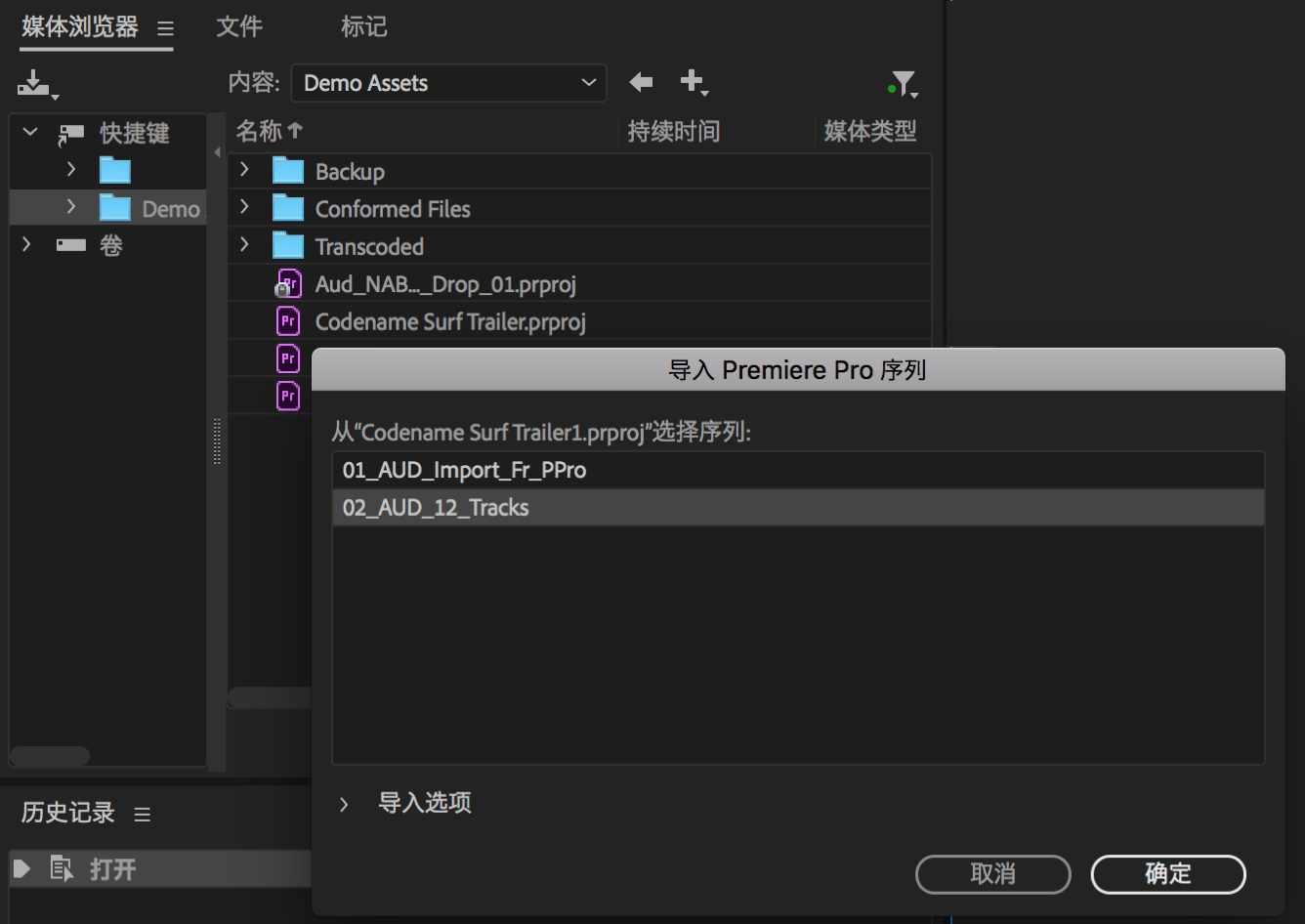
新的“轨道”面板
使用新的“轨道”面板可显示或隐藏轨道或轨道组。您可以创建自己的首选轨道组,并将其保存为预设,以获得个性化的多轨编辑体验。
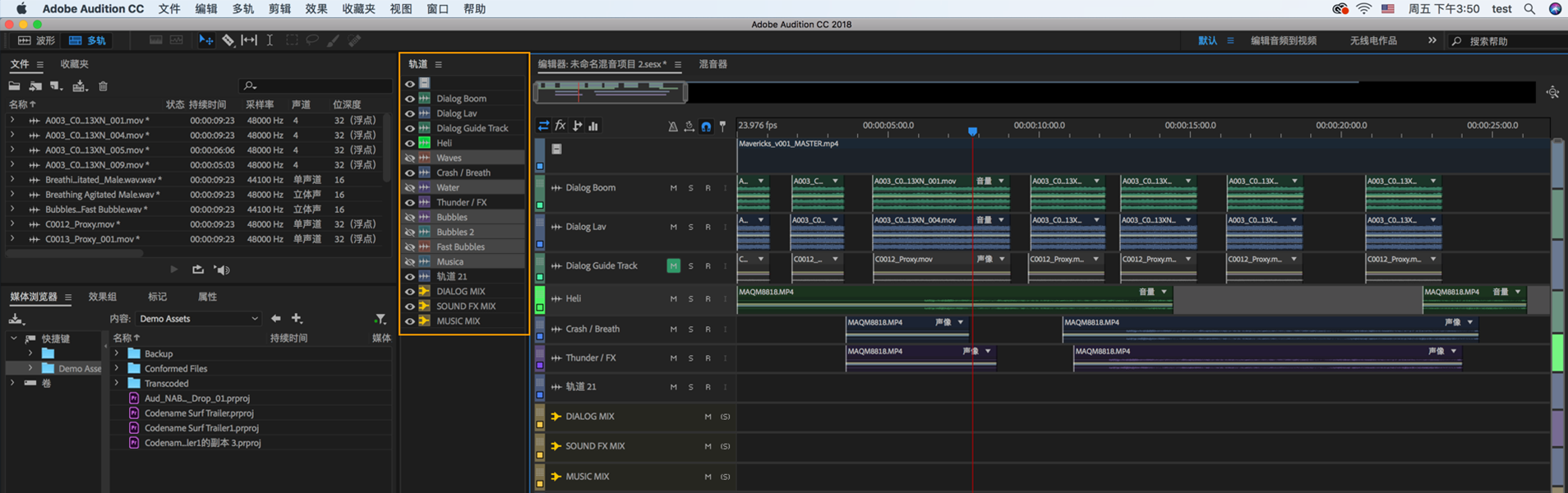
整合的媒体容器
导入媒体文件可将其中的音频和视频通道作为单个整合的媒体容器导入。此容器显示在“文件”面板中。可使用下拉选项查看单独列出的所有视频和音频通道。
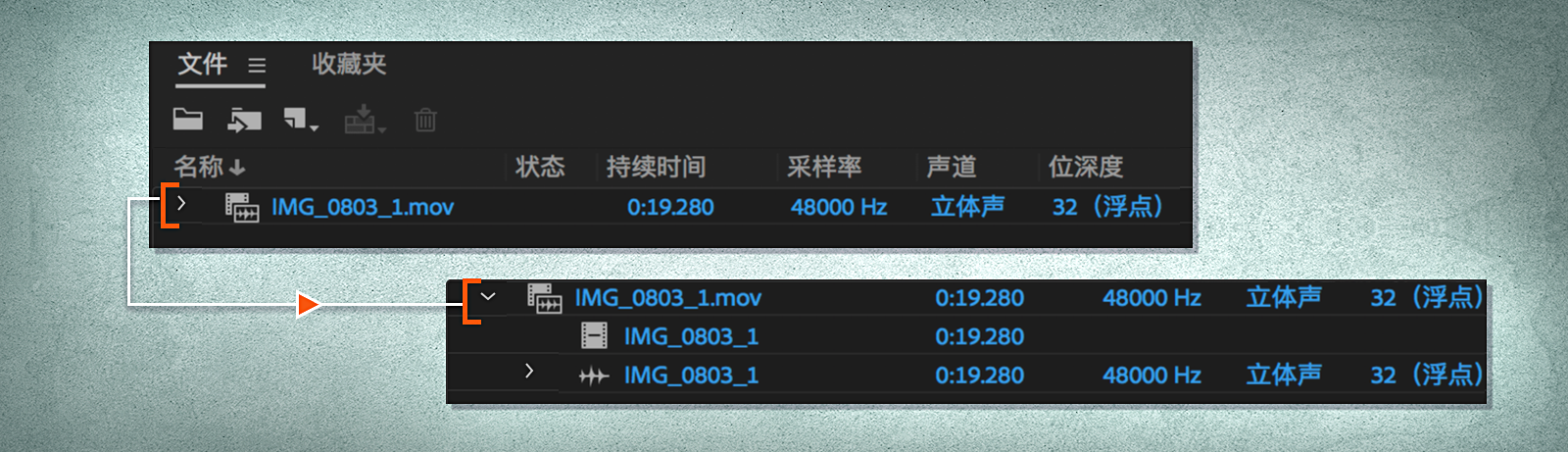
新的载入视频
在启动过程中,现在 Audition 使用新的载入视频欢迎您。新的启动屏幕将引导初学者通过不同方式了解此应用,包括导入序列以及 Audition 的各种可能的使用方式。
不再支持 Quicktime 7 era 格式和编解码器
Adobe 始终紧跟在专业电影和视频行业中广泛采用的最现代的工作流程以及支持格式和编解码器。因此,未来版本的 Audition 将从版本 11.1.0 开始不再支持旧版 QuickTime 7 era 格式和编解码器。QuickTime 电影文件中常见的专业编解码器(如 ProRes、DNxHD 和 Animation)不受此更改的影响。这些编解码器在 Audition 中受到本机支持。
【系统要求】
具有 64 位支持的多核处理器Microsoft® Windows® 7 Service Pack 1(64 位)、Windows 8.1(64 位)或 Windows 10(64 位)
注:Windows 10 版本 1507 不受支持
4 GB RAM
4 GB 可用硬盘空间用于安装;安装过程中需要额外可用空间(无法安装在可移动闪存设备上)
1920x1080 或更大的显示屏
支持 OpenGL 2.0 的系统
ASIO 协议、WASAPI 或 Microsoft WDM/MME 兼容声卡
外部操纵面支持可能需要 USB 接口和/或 MIDI 接口(请参阅设备制造商的规范)
可选:用于刻录 CD 的光驱
您必须具备 Internet 连接并完成注册,才能激活软件、验证订阅和访问在线服务。*
【安装教程】
第一步下载安装包然后解压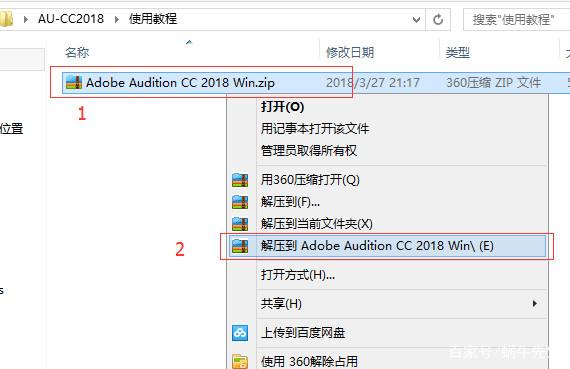
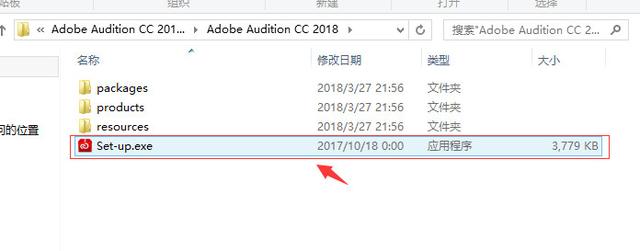
第二步解压出来后点击 Set-up 然后右击 以管理员身份运行
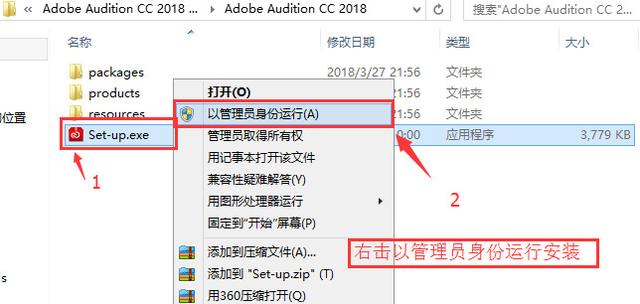
第三步:登录Adobe账号如果自己有就登录 没有就点击获取ID注册一个很简单,你也可以试着输入图片中的账号进行安装
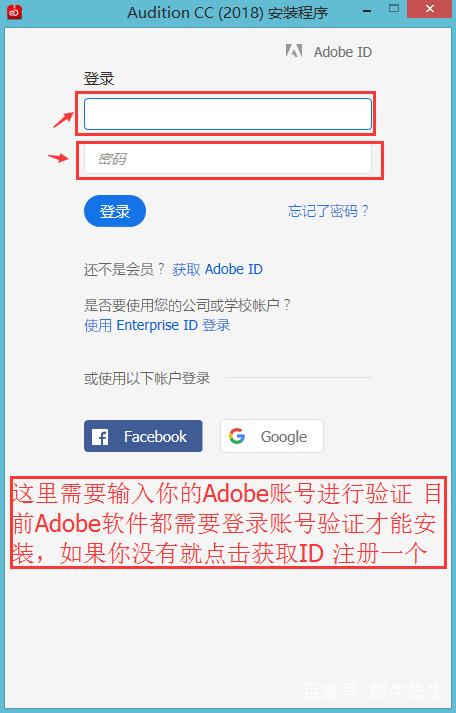

第四步:登录账号完毕后勾选我以阅读点击继续
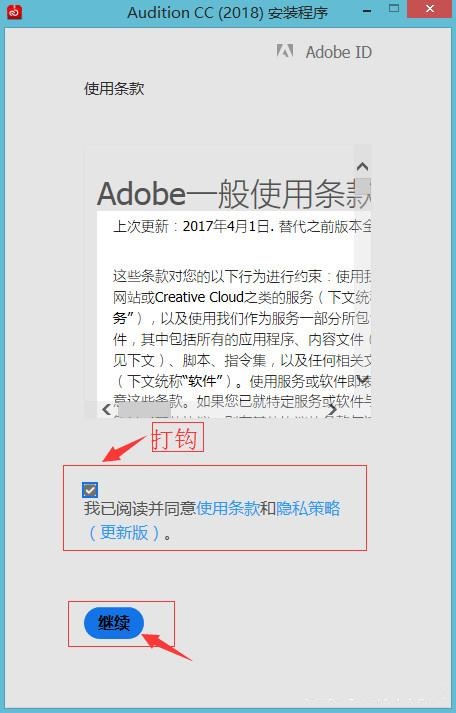
第五步:安装中静静的等待3-10分钟
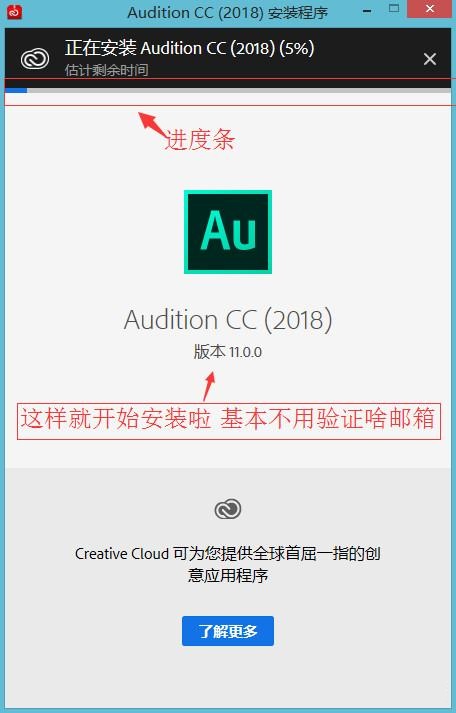
第六步安装完毕后点击登录,然后点击试用。
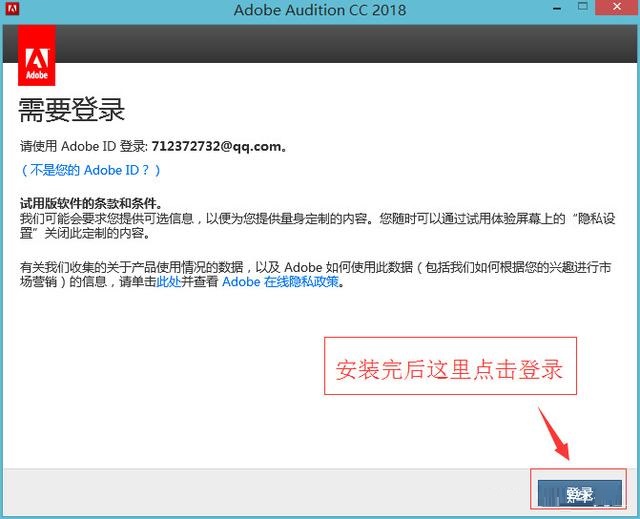
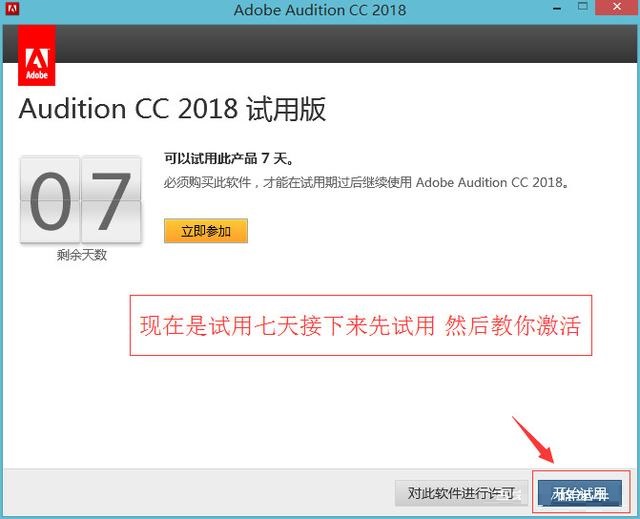
【破解教程】
然后打开注册工具,如图所示,双击图中的选项运行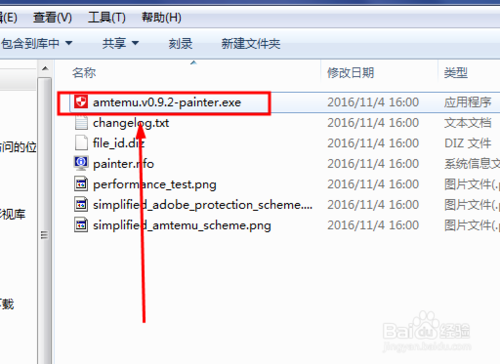
然后再打开的窗口中,安装图中的步骤,依次执行即可
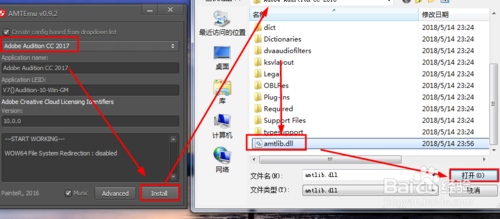
现在就可以去打开我们刚刚安装的软件了,不需要验证直接就打开了
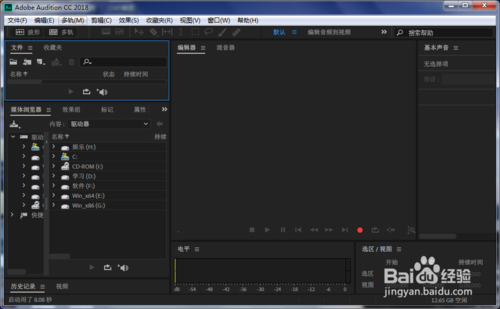
【使用教程】
一、在 Adobe Audition 中创建、打开或导入文件创建新的空白音频文件
1.新的空白音频文件最适合录制新音频或合并粘贴的音频。
选择“文件”>“新建”>“音频文件”。
注意:要快速通过已打开文件中的选定音频创建文件,请选择“编辑”>“复制为新文件”。
2.输入文件名,并设置以下选项:
采样率
确定文件的频率范围。为了重现给定频率,采样率必须至少是该频率的两倍。(请参阅了解采样率。)
声道
确定波形是单声道、立体声还是 5.1环绕声。Audition 保存您使用过的最后五种自定义音频通道布局,供快速访问。
注意:对于只有语音的录制内容,单声道选项是一个不错的选择,这样处理更快,生成的文件更小。
位深度
确定文件的振幅范围。32 位色阶可在 Adobe Audition 中提供最大的处理灵活性。然而,为了与常见的应用程序兼容,请在编辑完成后转换为较低的位深度。(请参阅了解位深度和更改文件的位深度。)
创建多轨会话
会话 (*.sesx) 文件本身不包含任何音频数据。相反,它们是基于 XML 的小文件,指向硬盘中的其他音频和视频文件。会话文件会跟踪以下内容:
属于会话的文件。
这些文件的位置。
应用的包络和效果。
注意:要详细检查设置,可在文本编辑器中打开 .sesx 文件或在版本控制系统中存储 .sesx 文件。您可以使用在游戏行业流行的 Perforce 或 Git。
1.选择“文件”>“新建”>“多轨会话”。
2.输入文件名和位置,并设置以下选项:
模板
指定默认模板或您所创建的模板。会话模板指定源文件和设置,如“采样率”和“位深度”。
采样率
确定会话的频率范围。为了重现给定频率,采样率必须至少是该频率的两倍。
注意:添加到会话的所有文件都必须具有相同的采样率。如果尝试导入具有不同采样率的文件,Adobe Audition 将提醒您重新采样,这可能降低音质。要更改重新采样的品质,请在“数据”首选项中调整“采样率转换”设置。
位深度
确定会话的振幅范围,包括通过“多轨”>“缩混为新文件”命令创建的录制内容和文件。(请参阅了解位深度。)
注意:小心选择位深度,因为在创建会话之后便无法更改。理想情况下,请使用快速系统在 32 位深度进行工作。如果您的系统执行速度较慢,请尝试较低位深度。
主声道
确定将哪些音轨缩混为单声道、立体声或 5.1 主音轨。(请参阅将音频路由到总线、发送和主音轨。)
打开现有音频文件和多轨混音
以下文件类型可在多轨编辑器中打开:Audition 会话、Audition 3.0 XML、Adobe Premiere Pro 序列 XML、Final Cut Pro XML 交换格式和 OMF。
所有其他支持的文件类型在波形编辑器中打开,包括视频文件的音频部分。
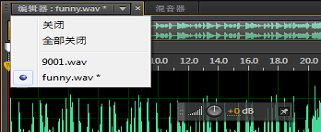
如果打开多个文件,可通过“编辑器”面板菜单选择要显示的文件
1.选择“文件”>“打开”。
2.选择音频或视频文件。
将音频文件追加到另一个文件
注意:追加带有“CD 音轨”标记的文件,以快速地组合音频并应用一致的处理。
1.在波形编辑器中,执行以下任一操作:
要添加到活动文件,请选择“文件”>“追加打开”>“到当前文件”。
要添加到新文件,请选择“文件”>“追加打开”>“到新文件”。
2.在“追加打开”对话框中,选择一个或多个文件。
注意:如果文件具有不同的采样率、位深度或通道类型,则 Audition 会转换选定的文件,以便与打开的文件相匹配。为了获得最佳效果,请追加与原始文件具有相同采样类型的文件。
3.单击“打开”。
将文件导入为原始数据
您无法打开缺少描述采样类型的标头信息的文件。要手动指定此信息,请将该文件导入为原始数据。
1.选择“文件”>“导入”>“原始数据”。
2.选择文件,然后单击“打开”。
3.设置以下选项:
采样率
匹配文件的已知采样率(如果可能)。有关常用设置的示例,请参阅了解采样率。Adobe Audition 可以导入采样率范围为 1 到 10,000,000 Hz 的原始数据,但只有 6000 Hz 到 192,000 Hz 之间的采样率支持播放和录音。
声道
输入一个 1 到 32 之间的数字。
编码
指定文件的数据存储方案。如果不确定文件使用的编码,请咨询文件的提供者,或查阅创建该文件的应用程序的文档。
字节顺序
指定数据字节的数字顺序。WAV 文件通常使用 Little-Endian 方法,而 AIFF 文件通常使用 Big-Endian 方法。“默认字节顺序”会针对您的系统处理器自动应用默认值,并且通常是最佳选项。
开始字节偏移
在导入过程开始的文件中指定数据点。
将音频文件插入多轨会话
在多轨编辑器中插入音频文件时,该文件将成为所选轨道上的音频剪辑。如果插入了多个文件,或者如果文件的长度超过了所选轨道上的可用空间,则会在最近的空轨道上插入一个新剪辑。
1.在多轨编辑器中,选择一条轨道,然后将播放指示器 放在所需的时间位置。
2.选择“多轨”>“插入文件”。
3.选择音频或视频文件。
注意:将范围从“标记”面板拖动到多轨编辑器,以自动将它们转换为剪辑。
将广播波形文件点式插入会话中
将广播波形 (BWF) 文件插入多轨会话时,Adobe Audition 可以使用嵌入的时间戳在特定时间插入文件。这通常称为点插入。
1.选择“编辑”>“首选项”>“多轨”(Windows) 或“Audition”>“首选项”>“多轨”(Mac OS)。
2.选中“将剪辑插入多轨时使用嵌入式时间码”。
3.在多轨编辑器中,选择一条音轨。
4.选择“多轨”>“插入文件”,然后选择一个或多个 BWF 文件。
注意:要查看或编辑 BWF 剪辑的时间戳,请在波形编辑器中打开剪辑,然后选择“窗口”>“元数据”。在 BWF 选项卡上,时间戳值显示为“时间引用”。
从 Premiere Pro 导入序列
您可以直接将 Premiere Pro 项目 (prproj) 导入 Audition。此导入方法使用原始媒体,无需渲染。
1.单击“文件”>“导入”>“文件”,然后选择要导入的 Premiere Pro 项目。
2.“导入 Premiere Pro 序列”对话框即会打开,并显示项目包含的序列列表。您可以选择要打开的特定序列。通过引用原始媒体直接导入选定的序列。
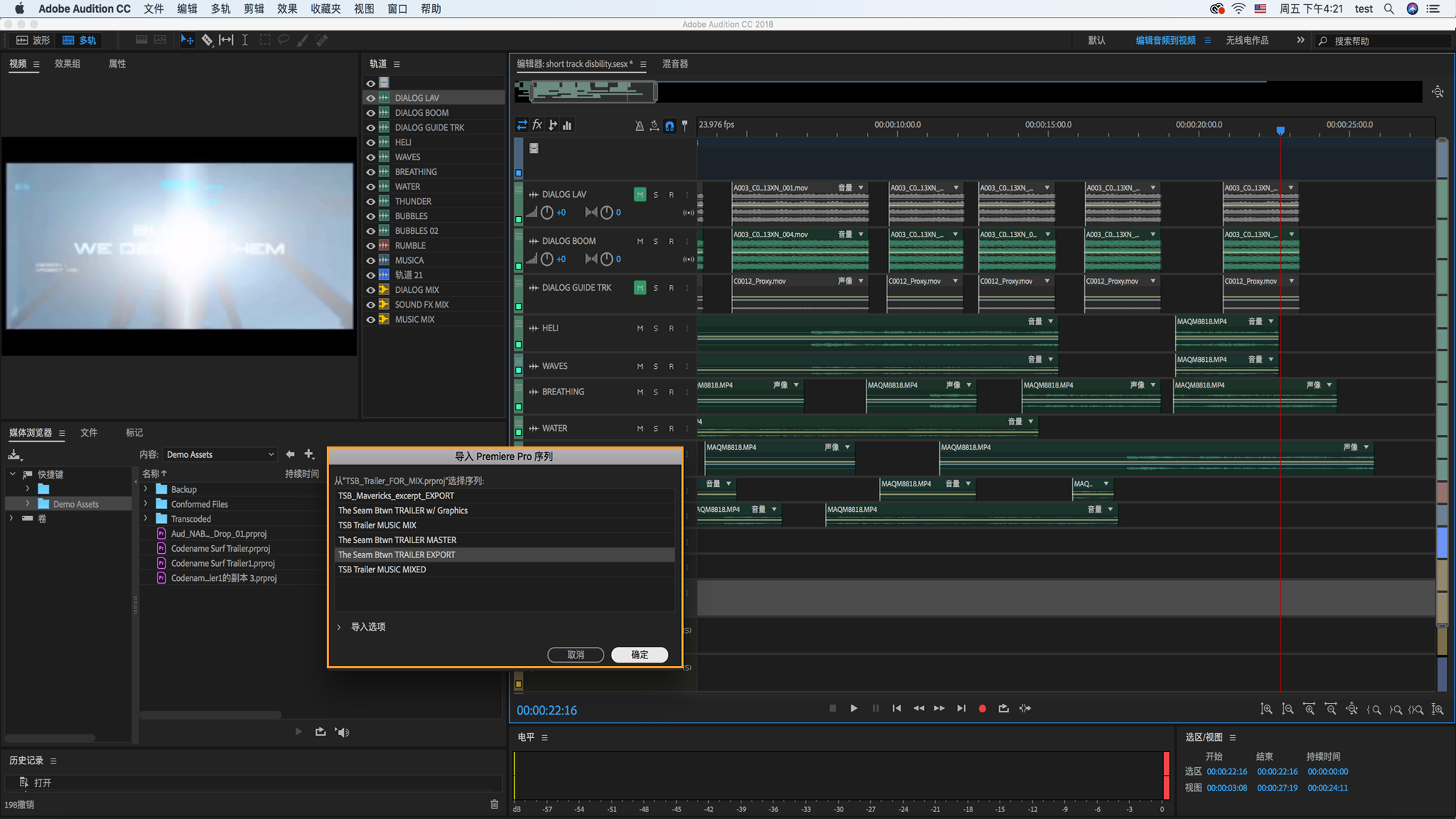
3.某些内容或剪辑路由配置需要渲染音频。例如,合成内容、嵌套序列和通道路由配置需要渲染。如果您选择不渲染这些序列,则它们显示为脱机。
4.要启用或禁用“渲染不受支持的内容和剪辑通道路由”复选框,请执行以下操作:
在“导入 Premiere Pro 序列”对话框中打开“导入选项”下拉菜单。
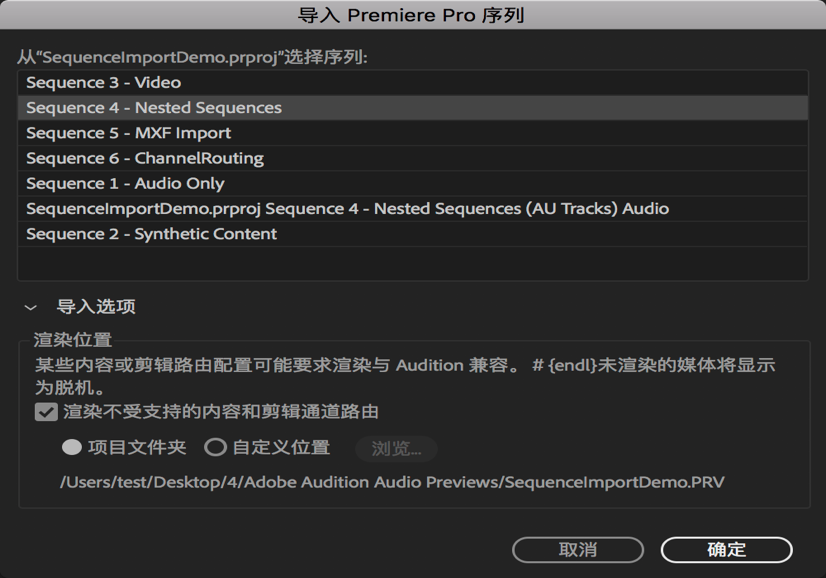
5.您可以使用“项目文件夹”和“自定义位置”单选按钮来选择用于保存渲染内容的位置。单击“浏览”以选择自定义位置。
通过引用原始媒体将序列导入 Audition。从 Premiere Pro 导入的视频显示为单个拼合图层。
二、向音频应用振幅和压缩效果
动态处理效果
“振幅和压缩”>“动态处理”效果可用作压缩器、限制器或扩展器。作为压缩器和限制器时,此效果可减少动态范围,产生一致的音量。作为扩展器时,它通过减小低电平信号的电平来增加动态范围。(利用极端扩展器设置,可以创建噪声门来完全消除低于特定振幅阈值的噪声。)
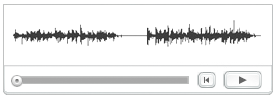
动态处理效果仅产生微妙变化,您只有在反复聆听后才会注意到。在波形编辑器中应用此效果时,请使用原始文件的副本,以便在必要时可恢复到原始音频。
在动态处理效果中,您可以查看电平表和增益降低表。电平表显示音频的输入电平,增益降低表显示音频信号的压缩或扩展方式。这些表显示在图表右侧,如下所示。
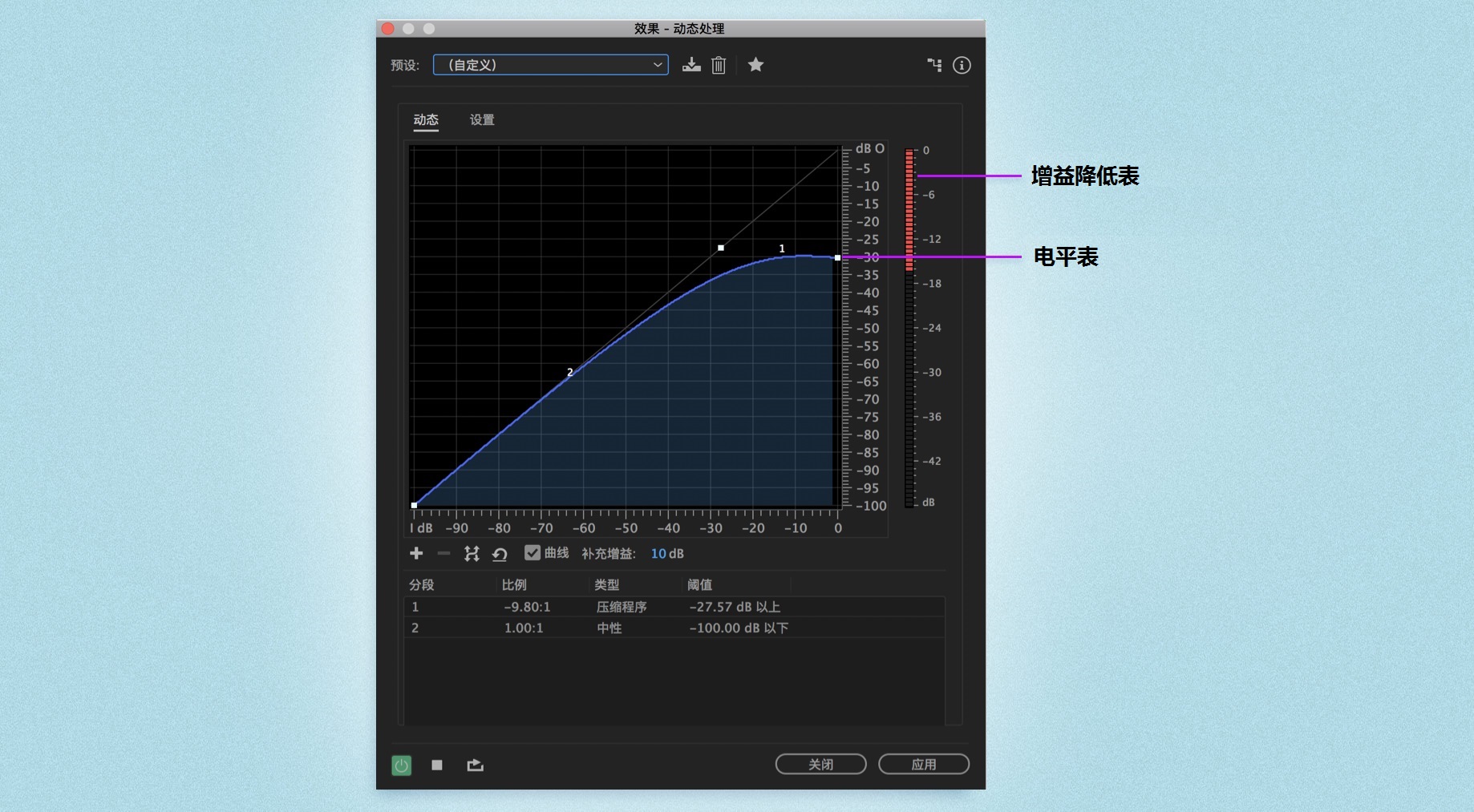
多频段压缩器效果
“振幅和压缩”>“多频段压缩器”效果可让您独立压缩四个不同的频段。由于每个频段通常包含唯一的动态内容,因此多频段压缩对于音频母带处理是一项强大的工具。
多频段压缩器中的控件可让您精确地定义分频频率并应用频段特定的压缩设置。要预览隔开的频段,或者用“绕过”按钮绕过频段而不进行处理,请单击“独奏”按钮。在微调各个频段后,选择“链接频段控制”进行全局调整,然后使用“输出增益”滑块和“限制器”设置优化整体音量。
注意:如果要使压缩设置随时间变化,请在多轨编辑器中使用自动操作通道。(请参阅自动化轨道设置。)
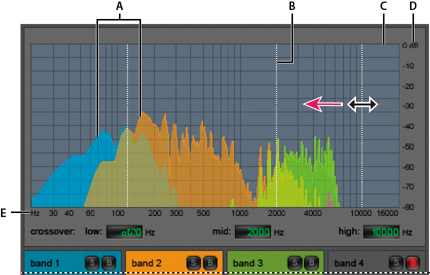
在多频段压缩器中调整分频频率
A. 频段 B. 分频标记 C. 旁路的频段(未应用处理) D. 振幅刻度 E. 频率刻度
分频
设置用于确定每个频段宽度的分频频率。输入具体的低、中和高频率,或者在图形上拖动分频标记。
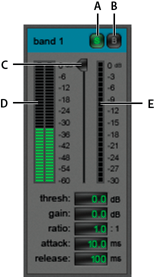
多频段压缩器中特定于频段的控件
A. 独奏 B. 旁路 C. 阈值滑块 D. 输入电平表 E. 增益降低表
“独奏”按钮
让您听到特定频段。一次启用一个“独奏”按钮可分别听到每个频段,或者启用多个按钮可同时听到两个或更多频段。
“旁路”按钮
旁路各个频段,这样不经处理即可通过这些频段。
按住 Alt 键单击 (Windows) 或按住 Option 键单击 (Mac OS)“独奏”或“旁路”按钮可对一个频段快速应用唯一设置。
阈值滑块
设置压缩开始时的输入电平。可能值的范围为 ?60 至 0 dB。最佳设置取决于音频内容和音乐样式。要仅压缩极端峰值并保留更大动态范围,请尝试将阈值设置在低于峰值输入电平 5 dB 左右。要高度压缩音频并大幅减小动态范围,请尝试设置在低于峰值输入电平 15 dB 左右。
输入电平表
测量输入振幅。要重置峰值和剪辑指示器,请双击表。
增益降低表
用从顶部(最低降低量)扩展到底部(最高降低量)的红色仪表来测量振幅降低量。
增益
在压缩之后增强或消减振幅。可能值的范围为 ?18 至 +18 dB,为 0 时表示单位增益。
压缩比
设置介于 1:1 和 30:1 之间的压缩比。例如,设置为 3.0 时,在压缩阈值以上每增加 3 dB,输出将增加 1 dB。典型设置范围为 2.0 到 5.0;较高设置会产生常在流行音乐中听到的压缩声音。
触发
确定当音频超过阈值时应用压缩的速度。可能值的范围为 0 至 500 毫秒。默认为 10 毫秒,可适用于各种音频。更快的设置可能更适合具有快速瞬时变化的音频,但对于打击节奏较少的音频,采用这种设置的声音听起来不自然。
释放
确定在音频下降到阈值后停止压缩的速度。可能值的范围为 0 至 5000 毫秒。默认为 100 毫秒,可适用于各种音频。对于具有快速瞬时变化的音频尝试较快设置,对于打击节奏较少的音频尝试较慢设置。
输出增益
在压缩之后增强或消减整体输出电平。可能值的范围为 ?18 至 +18 dB,为 0 时表示单位增益。要重置峰值和剪辑指示器,请双击表。
限制器
在输出增益之后,于信号路径的末尾应用限制,优化整体电平。指定强度不如类似频段特定设置的阈值、触发和释放设置。然后指定“裕度”设置以确定相对于 0 dBFS 的绝对顶点。 提示:要创建压缩的音频,请启用限幅器,然后尝试高输出增益设置。
输入频谱
在多频段图形中显示输入信号的频谱,而不是输出信号的频谱。要快速查看应用到每个频段的压缩量,请切换此选项。
Brickwall 限制器
在当前裕度设置应用即时强制限幅。(取消选择此选项可应用较慢的软限制,这样声音压缩较小,但可能超过裕度设置。) 注:墙式限制的最大触发时间为 5 毫秒。
链接频段控制
用于全局调整所有频段的压缩设置,同时保留各频段间的相对差异。
提示:要暂时链接频段控制,请按住 Alt+Shift (Windows) 或 Option+Shift (Mac OS)。要重置所有频段的控制,请按住 Ctrl+Alt+Shift (Windows) 或 Command+Option+Shift (Mac OS),然后单击控件。
音量包络效果
“振幅和压缩”>“音量包络”效果可让您通过增强和淡化随时间更改音量。在“波形编辑器”面板中,只需要拖动黄线。面板的顶部表示 100%(正常)放大;底部表示 100% 减弱(静音)。
注意:尽管在多轨编辑器中不能使用音量包络效果,但可以使用自动操作通道来完成相同任务。(请参阅自动化轨道设置。)
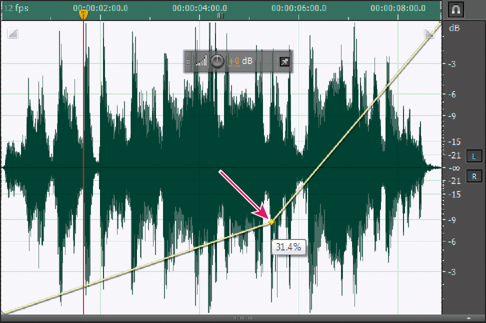
“编辑器”面板中的黄色包络线
拖动可调整振幅百分比,单击可添加关键帧以进行更多增强和淡化。要快速选择、重定位或删除多个关键帧。
样条曲线
在关键帧之间应用更平滑的曲线过渡,而不是线性过渡。
【使用实例】
如何使用 Audition CC 2018 制作夸张的变声效果首先把我们想要处理的音频拖动到编辑器界面
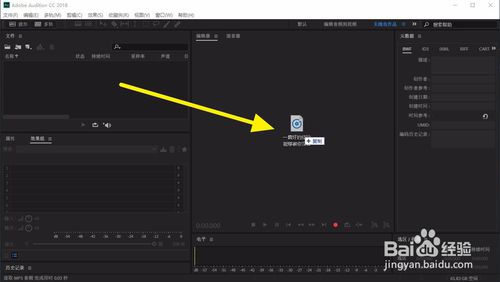
然后我们按键盘上面的CTRL键加a键,全部选中音频。
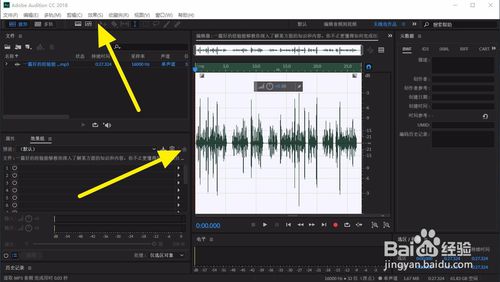
接着我们在效果中找到高升换挡器,点击打开
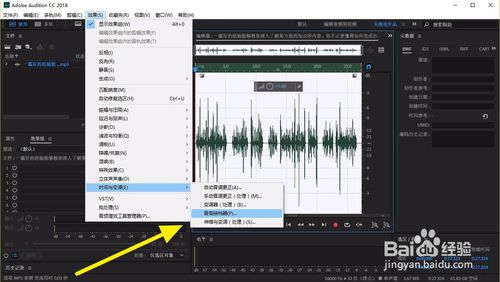
我们可以调节上方的半音节,往左调节是声音变得浑厚,向右调节使声音变得尖锐,点击左下角的视频按钮,试听效果,调节完成之后,点击应用即可
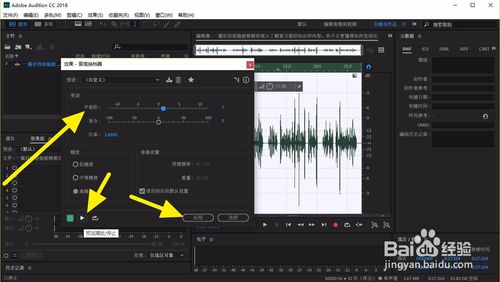
然后在上方的文件中找到导出文件
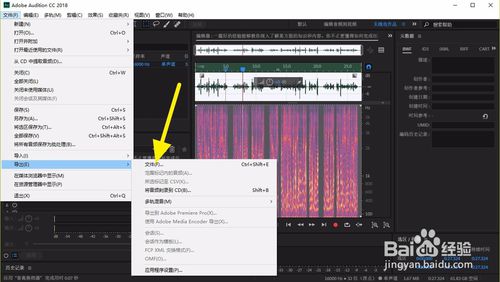
选择我们想要导出的位置,然后点击确定即可
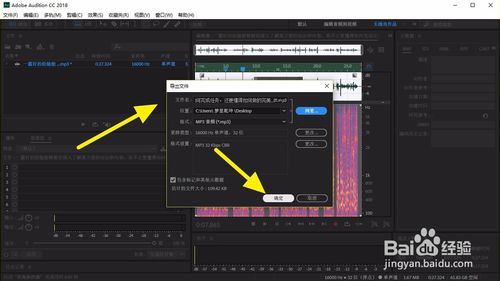
Audition cc 2018如何对视频添加回声
双击文件面板载入素材。
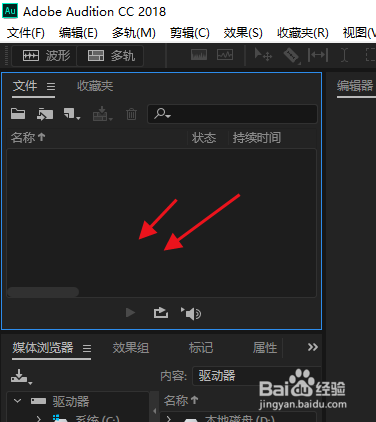
框选好修改的区域。
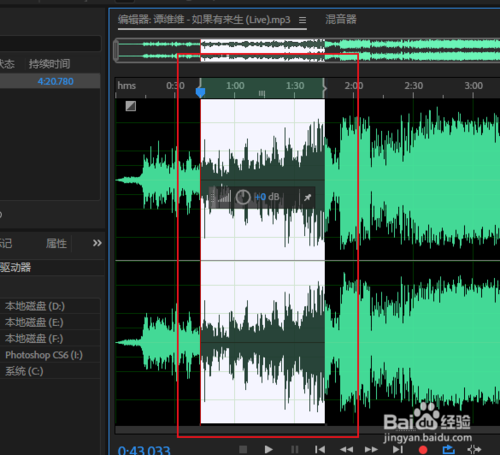
点击 效果--延迟与回声--回声。
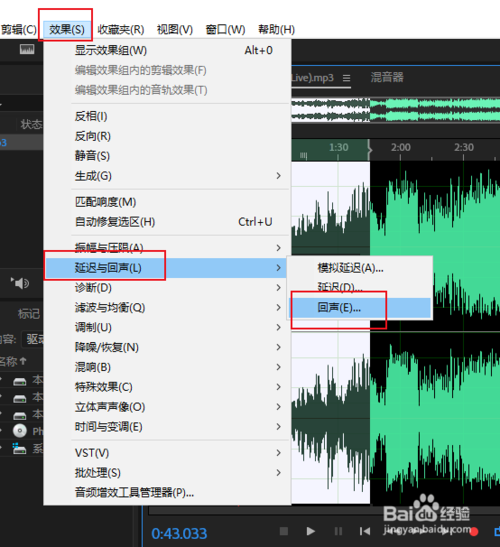
选择好一种预设,点击确定即可。